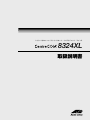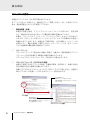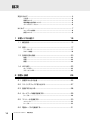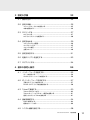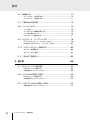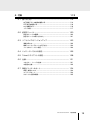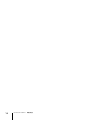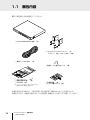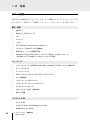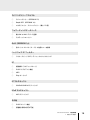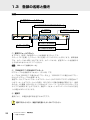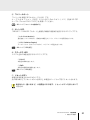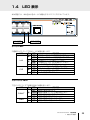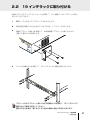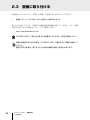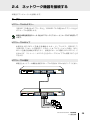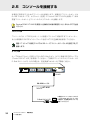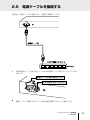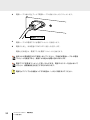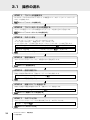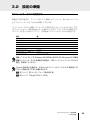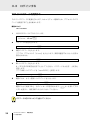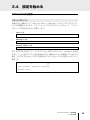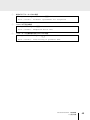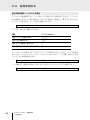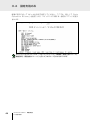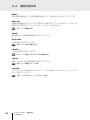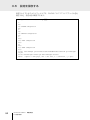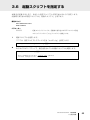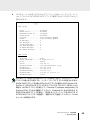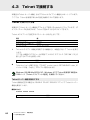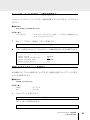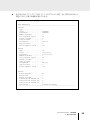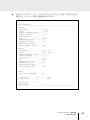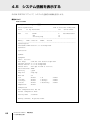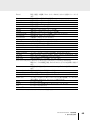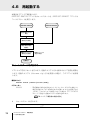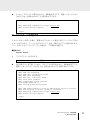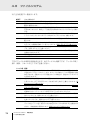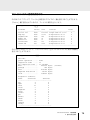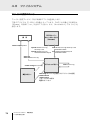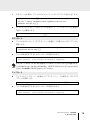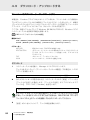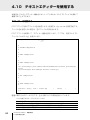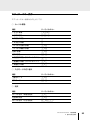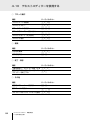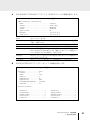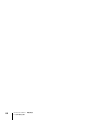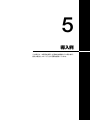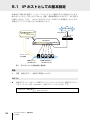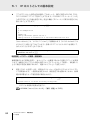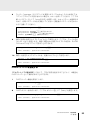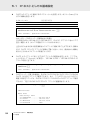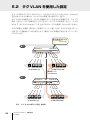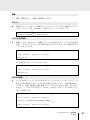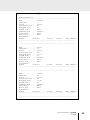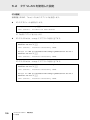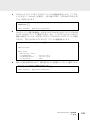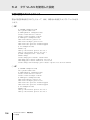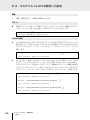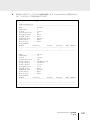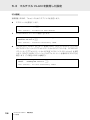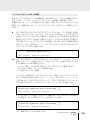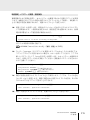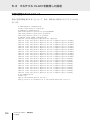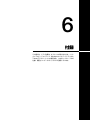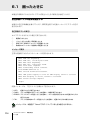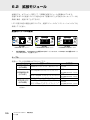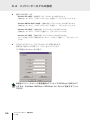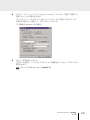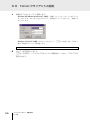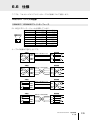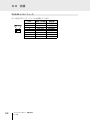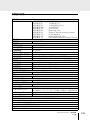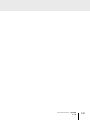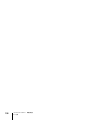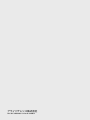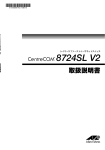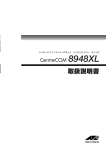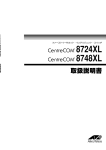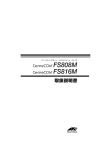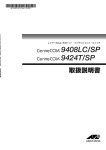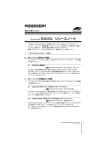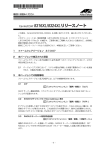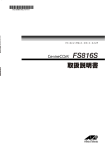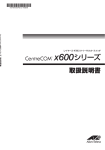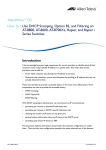Download CentreCOM 8324XL 取扱説明書
Transcript
レイヤー 2plus ファーストイーサネット・インテリジェント・スイッチ
8324XL
取扱説明書
8324XL
取扱説明書
安全のために
必ずお守りください
警告
下記の注意事項を守らないと火災・感電により、
死亡や大けがの原因となります。
分解や改造をしない
本製品は、取扱説明書に記載のない分解や改造はしないでください。
火災や感電、けがの原因となります。
分解禁止
雷のときはケーブル類・機器類にさわらない
感電の原因となります。
雷のときは
さわらない
異物は入れない 水は禁物
火災や感電の恐れがあります。水や異物を入れないように注意して
ください。万一水や異物が入った場合は、電源プラグをコンセント
から抜いてください。
(弊社のサポートセンターまたは販売店にご連
絡ください。
)
異物厳禁
通気口はふさがない
内部に熱がこもり、火災の原因となります。
ふさがない
湿気やほこりの多いところ、油煙や湯気の
あたる場所には置かない
設置場所
注意
内部回路のショートの原因になり、火災や感電の恐れがあります。
表示以外の電圧では使用しない
火災や感電の原因となります。
本製品は AC100 - 120V で動作します。
なお、本製品に付属の電源ケーブルは 100V 用ですのでご注意ください。
正しい電源ケーブル・コンセントを使用する
不適切な電源ケーブル・コンセントは火災や感電の原因となります。
接地端子付きの3ピン電源ケーブルを使用し、接地端子付きの3ピン電源コンセン
トに接続してください。
100~120V
電圧注意
3 ピン
コンセント
コンセントや配線器具の定格を超える使い方はしない
たこ足配線などで定格を超えると発熱による火災の原因となります。
4
CentreCOM 8324XL 取扱説明書
たこ足禁止
設置・移動のときは電源プラグを抜く
プラグを
抜け
感電の原因となります。
電源ケーブルを傷つけない
火災や感電の原因となります。
電源ケーブルやプラグの取扱上の注意:
・加工しない、傷つけない。
・重いものを載せない。
・熱器具に近づけない、加熱しない。
・電源ケーブルをコンセントから抜くときは、必ずプラグを持って抜く。
傷つけない
ご使用にあたってのお願い
次のような場所での使用や保管はしないでください
・直射日光のあたる場所
・暖房器具の近くなどの高温になる場所
・急激な温度変化のある場所(結露するような場所)
・湿気の多い場所や、水などの液体がかかる場所(湿度 80%以下の環境でご使用ください)
・振動の激しい場所
・ほこりの多い場所や、ジュータンを敷いた場所(静電気障害の原因になります)
・腐食性ガスの発生する場所
静電気注意
本製品は、静電気に敏感な部品を使用しています。部品が静電破壊する恐れがありますの
で、コネクターの接点部分、ポート、部品などに素手でふれないでください。
取り扱いはていねいに
落としたり、ぶつけたり、強いショックを与えないでください。
お手入れについて
清掃するときは電源を切った状態で
誤動作の原因になります。
機器は、乾いた柔らかい布で拭く
中
性
汚れがひどい場合は、柔らかい布に薄めた台所用洗剤(中性)をしみこま
せ、堅く絞ったもので拭き、乾いた柔らかい布で仕上げてください。
ぬらすな
中性洗剤
使用
堅く絞る
お手入れには次のものは使わないでください
石油・みがき粉・シンナー・ベンジン・ワックス・熱湯・粉せっけん
(化学ぞうきんをご使用のときは、その注意書に従ってください。
)
シンナー
類不可
CentreCOM 8324XL 取扱説明書
5
ご注意
本書の中に含まれる情報は、当社(アライドテレシス株式会社)の所有するものであり、
当社の同意なしに、全体または一部をコピーまたは転載しないでください。
当社は、予告無く本書の全体または一部を修正・改訂することがあります。
また、改良のため製品の仕様を予告無く変更することがあります。
Copyright © 2004
アライドテレシス株式会社
商標について
CentreCOM は、アライドテレシス株式会社の登録商標です。
MS-DOS、Windows、Windows NT は、米国 Microsoft Corporation の米国および
その他の国における登録商標です。
本マニュアルの中に掲載されているソフトウェアまたは周辺機器の名称は、各メーカーの
商標または登録商標です。
電波障害自主規制について
この装置は、情報処理装置等電波障害自主規制協議会(VCCI)の基準に
基づくクラスA情報技術装置です。この装置を家庭環境で使用すると電波
妨害を引き起こすことがあります。この場合には使用者が適切な対策を
講ずるよう要求されることがあります。
マニュアルバージョン
2004 年 6 月
6
Rev.A
CentreCOM 8324XL 取扱説明書
初版
はじめに
このたびは、CentreCOM 8324XL をお買いあげいただき、誠にありがとうございます。
本製品は、10BASE-T/100BASE-TX ポートを 24 ポート装備したファーストイーサネット・
インテリジェント・スイッチです。
CentreCOM 8324XL は、拡張モジュール用スロットを 2 つ装備し、3 種類の拡張モジュールが
実装できます。
Telnet やコンソールポートから各機能の設定が可能で、ユーザーインターフェースは
コマンドライン形式をサポートしています。また、SNMP 機能の装備により、SNMP マネー
ジャーから各種情報を監視・設定することができます。
基本的なレイヤー 2 機能に加え、タグ VLAN とマルチプル VLAN の併用、ハードウェア
IP フィルターなどをサポートし、品質の高いネットワーク環境を提供します。
CentreCOM 8324XL 取扱説明書
7
はじめに
マニュアルの構成
本製品のマニュアルは、次の3部で構成されています。
各マニュアルをよくお読みの上、本製品を正しくご使用ください。また、お読みになった
後も、製品保証書とともに大切に保管してください。
○
取扱説明書(本書)
本 製 品 の 設 置 と 接 続、 コ マ ン ド ラ イ ン イ ン タ ー フ ェ ー ス の 使 い か た、 設 定 手 順
など、本製品を使い始めるにあたっての最低限の情報が記載されています。
本 書 は、 フ ァ ー ム ウ ェ ア( リ リ ー ス ) バ ー ジ ョ ン「2.6.1」 を も と に 記 述 さ れ て
いますが、「2.6.1」よりも新しいバージョンのソフトウェアが搭載された製品に
同梱されることがあります。本製品をご使用の際は、必ず付属のリリースノートを
お読みになり、最新の情報をご確認ください。リリースノートには、各バージョン
ごとの注意事項や最新情報が記載されています。
○
リリースノート
ソフトウェアリリースで追加された機能・変更点・注意点や、取扱説明書とコマンド
リファレンスの内容を補足する最新の情報が記載されています。
ソフトウェアのバージョンによっては、添付されない場合もあります。
○
コマンドリファレンス(CD-ROM に収録)
本製品で使用できる全コマンドの説明、各機能の解説、設定例など、本書の内容を
含む本製品の完全な情報が記載されています。
付属の CD-ROM をコンピューターの CD-ROM ドライブに挿入すると、自動的に
Web ブラウザーが起動し、HTML 形式のメニューが表示されます。
トップメニュー
各章へのリンクが表示されます。
各章は機能別におおまかなグループ分けが
されています。
メイン画面
サブメニュー
各章の機能別索引が表示されます。
章内は機能解説とコマンドリファレン
スで構成されています。
コマンドリファレンス画面
8
CentreCOM 8324XL 取扱説明書
表記について
アイコン
このマニュアルで使用しているアイコンには、次のような意味があります。
アイコン
意味
説明
ヒント 知っていると便利な情報、操作の手助けになる情報を示しています。
ヒント
注意
物的損害や使用者が傷害を負うことが想定される内容を示しています。
警告
使用者が死亡または重傷を負うことが想定される内容を示しています。
参照
関連する情報が書かれているところを示しています。
注意
警告
参照
書体
書体
意味
������ ��������
画面に表示される文字は、タイプライター体で表します。
���� �����
ユーザーが入力する文字は、太字タイプライターで表します。
四角枠で囲まれた文字はキーを表します。
製品名の表記
「本製品」と表記されている場合は CentreCOM 8324XL を意味します。
場合によっては「8324XL」のように「CentreCOM」を省略して記載します。
CentreCOM 8324XL 取扱説明書
9
目次
安全のために....................................................................................................... 4
ご注意......................................................................................................................6
商標について ..........................................................................................................6
電波障害自主規制について ...................................................................................6
マニュアルバージョン...........................................................................................6
はじめに .............................................................................................................. 7
マニュアルの構成 ..................................................................................................8
表記について ..........................................................................................................9
1 お使いになる前に
15
1.1 梱包内容................................................................................................. 16
1.2 特長 ........................................................................................................ 17
ハードウェア .......................................................................................................17
サポート機能 .......................................................................................................18
1.3 各部の名称と働き ................................................................................. 20
前面.......................................................................................................................20
背面.......................................................................................................................22
側面.......................................................................................................................22
1.4 LED 表示 ............................................................................................... 23
ポート LED .........................................................................................................23
ステータス LED..................................................................................................23
2 設置と接続
25
2.1 設置するときの注意 ............................................................................. 26
2.2 19 インチラックに取り付ける ........................................................... 27
2.3 壁面に取り付ける ................................................................................. 28
2.4 ネットワーク機器を接続する .............................................................. 29
ケーブル...............................................................................................................29
2.5 コンソールを接続する ......................................................................... 30
コンソール ...........................................................................................................30
ケーブル...............................................................................................................30
2.6 電源ケーブルを接続する...................................................................... 31
10
CentreCOM 8324XL 取扱説明書
3 設定の手順
33
3.1 操作の流れ............................................................................................. 34
3.2 設定の準備............................................................................................. 35
コンソールターミナルを設定する ....................................................................35
本体を起動する ...................................................................................................36
3.3 ログインする ......................................................................................... 37
ログインする .......................................................................................................37
ログインパスワードを変更する ........................................................................38
3.4 設定を始める ......................................................................................... 39
コマンドの入力と画面........................................................................................39
オンラインヘルプ ...............................................................................................45
コマンドの表記 ...................................................................................................47
主要コマンド .......................................................................................................48
3.5 設定を保存する ..................................................................................... 51
3.6 起動スクリプトを指定する.................................................................. 53
3.7 ログアウトする ..................................................................................... 54
4 基本の設定と操作
55
4.1 インターフェースを指定する .............................................................. 56
ポートを指定する ...............................................................................................56
VLAN インターフェースを指定する................................................................56
4.2 IP インターフェースを作成する ......................................................... 57
手動で IP アドレスを設定する ..........................................................................57
DHCP で IP アドレスを自動設定する .............................................................58
4.3 Telnet で接続する ............................................................................... 60
Telnet でログインする......................................................................................60
Telnet サーバーの TCP ポート番号を変更する ............................................61
指定したホストに Telnet 接続する .................................................................61
4.4 接続を確認する ..................................................................................... 64
PING を実行する................................................................................................64
経路をトレースする ...........................................................................................66
4.5 システム情報を表示する ..................................................................... 68
CentreCOM 8324XL 取扱説明書
11
目次
4.6 再起動する............................................................................................. 70
ウォームスタートを実行する ............................................................................70
コールドスタートを実行する ............................................................................71
4.7 ご購入時の状態に戻す ......................................................................... 72
4.8 ファイルシステム ................................................................................. 73
ファイル名 ...........................................................................................................73
ファイルシステム情報を表示する ....................................................................75
ファイルの操作コマンド....................................................................................76
ワイルドカードを使用する ................................................................................77
4.9 ダウンロード・アップロードする ...................................................... 78
TFTP でダウンロード・アップロードする.....................................................78
Zmodem でダウンロード・アップロードする ..............................................80
4.10 テキストエディターを使用する ....................................................... 82
エディターを起動する........................................................................................82
エディターのキー操作........................................................................................83
4.11 SNMP で管理する ............................................................................ 85
5 導入例
89
5.1 IP ホストとしての基本設定................................................................. 90
DHCP サーバーを設定する ..............................................................................93
本例の設定スクリプトファイル ........................................................................95
5.2 タグ VLAN を使用した設定................................................................ 96
DHCP サーバーを設定する ...........................................................................102
本例の設定スクリプトファイル .....................................................................104
5.3 マルチプル VLAN を使用した設定 ................................................. 105
本例の設定スクリプトファイル .....................................................................112
12
CentreCOM 8324XL 取扱説明書
6 付録
113
6.1 困ったときに...................................................................................... 114
自己診断テストの結果を確認する .................................................................114
LED 表示を確認する .......................................................................................116
ログを確認する ................................................................................................116
トラブル例 ........................................................................................................117
6.2 拡張モジュール .................................................................................. 120
拡張モジュールの種類.....................................................................................120
拡張モジュールの取り付けかた .....................................................................121
6.3 ソフトウェアのバージョンアップ ................................................... 123
準備するもの ....................................................................................................123
最新ソフトウェアセットの入手方法 .............................................................124
ファイルのバージョン表記 .............................................................................124
6.4 ハイパーターミナルの設定............................................................... 125
6.5 Telnet クライアントの設定............................................................. 128
6.6 仕様 ..................................................................................................... 131
コネクター・ケーブル仕様 .............................................................................131
本製品の仕様 ....................................................................................................133
6.7 保証とユーザーサポート................................................................... 134
保証、修理について ........................................................................................134
ユーザーサポート ............................................................................................134
サポートに必要な情報.....................................................................................135
CentreCOM 8324XL 取扱説明書
13
14
CentreCOM 8324XL 取扱説明書
1
お使いになる前に
この章では、本製品の梱包内容、特長、各部の名称と働きに
ついて説明しています。
1.1 梱包内容
最初に梱包箱の中身を確認してください。
□ CentreCOM 8324XL本体 1台
□ 19インチラックマウントキット 1式
(ブラケット 2個・ブラケット用ネジ 6個)
□ 電源ケーブル(1.8m)
1本
□ 電源ケーブル抜け防止フック 1個
□ リリースノート 1部※
□ 取扱説明書(本書) 1冊
□ CD-ROM 1枚
※ ソフトウェアのバージョンによっては、
添付されない場合もあります。
□ 製品保証書 1枚
□ シリアル番号シール 2枚
本製品を移送する場合は、工場出荷時と同じ梱包箱で再梱包されることが望まれます。
再梱包のために、本製品が納められていた梱包箱、緩衝材などは捨てずに保管してください。
16
CentreCOM 8324XL 取扱説明書
1 お使いになる前に
1.2 特長
本製品の主な特長は次のとおりです。
ハードウェア
本製品のハードウェア的な特長とオプション(別売)製品を紹介します。
○
10BASE-T/100BASE-TX ポートを 24 ポート装備
○
全ポート MDI/MDI-X 自動切替機能をサポート
○
同梱のフックで電源ケーブルの抜けを防止
○
同梱の 19 インチラックマウントキットで EIA 標準の 19 インチラックに取り付け可能
オプション(別売)
○
拡張モジュールによりポートの拡張が可能
AT-A50
1000BASE-T ポート× 1
AT-A51
1000BASE-SX/SC ポート× 1
AT-A53
1000BASE-LX/SC ポート× 1
○
専用の RJ-45/D-Sub 9 ピン(メス)変換 RS-232 ケーブルでコンソールと接続
CentreCOM VT-Kit2
○
壁設置用ブラケットで壁面への取り付けが可能
AT-BRKT-J22
CentreCOM 8324XL 取扱説明書
1 お使いになる前に
17
1.2 特長
サポート機能
本製品の主な機能は次のとおりです。サポートする機能はソフトウェアのバージョンに依
存しますので、詳細については最新のリリースノートやデータシートをご覧ください。
運用・管理
○
SNMP v1
○
RMON(1,2,3,9 グループ)
○
ログ
○
スクリプト
○
トリガー
○
NTP(Network Time Protocol)Version 3
○
ターミナル(Telnet/VT100 互換端末)
○
RADIUS サーバーによる認証が可能
○
Zmodem/TFTP/HTTP によるファームウェア / 設定ファイルのダウンロード
(Zmodem と TFTP は設定ファイルのアップロードも可能)
スイッチング
○
フローコントロール(IEEE802.3x PAUSE/100Mbps・PAUSE フレームの受信のみ)
○
ポートトランキング
○
ポートミラーリング
○
MAC アドレスフィルタリングによるポートセキュリティー
○
ポート帯域制限
○
パケットストームプロテクション
○
ブロードキャストパケットフィルタリング
○
イングレスフィルタリング
○
HOL ブロッキング防止(常時有効)
○
802.1X 認証
バーチャル LAN
18
○
ポート VLAN
○
マルチプル VLAN(Protected Ports VLAN)
○
IEEE802.1Q タグ VLAN
CentreCOM 8324XL 取扱説明書
1 お使いになる前に
スパニングツリープロトコル
○
スパニングツリー(IEEE802.1D)
○
Rapid STP(IEEE802.1w)
○
マルチドメイン・スパニングツリー(最大 15 個)
フォワーディングデータベース
○
最大 8K の MAC アドレス登録
○
スタティックエントリー
QoS(IEEE802.1p)
○
各ポートに 4 レベル(0 ∼ 3)の送信キューを装備
ハードウェア IP フィルター
○
ワイヤースピードで IP トラフィックのフィルタリング
IP
○
経路制御(スタティックルート)
○
DHCP クライアント機能
○
ARP
○
Ping ポーリング
IP マルチキャスト
○
IGMPv2/IGMPv2 スヌーピング
IPv6 マルチキャスト
○
MLD スヌーピング
その他
○
DHCP サーバー機能
○
各種統計情報の表示が可能
CentreCOM 8324XL 取扱説明書
1 お使いになる前に
19
1.3 各部の名称と働き
前面
① 拡張モジュールスロット
② 10BASE-T/100BASE-TXポート
③ 通気口
④ コンソールポート
⑥ ステータスLED
⑤ ポートLED
⑦ リセットボタン
① 拡張モジュールスロット
オプション(別売)の拡張モジュールを装着するスロットです。
スロット 25(左側)とスロット 26(右側)の 2 つのスロットがあります。標準装備
では、カバーパネルが取り付けてあります。カバーパネルは、拡張モジュールを装着する
とき以外は外さないようにしてください。
参照 120 ページ「拡張モジュール」
② 10BASE-T/100BASE-TX ポート
UTP ケーブルを接続するコネクター(RJ-45)です。
ケーブルは 10BASE-T の場合はカテゴリー 3 以上、100BASE-TX の場合はカテゴリー
5 以上の UTP ケーブルを使用します。
通信モードは、デフォルトでオートネゴシエーション(AUTONEGOTIATE)が設定されて
います。オートネゴシエーションの場合、MDI/MDI-X 自動切替機能が有効になり、接続
先のポートの種類(MDI/MDI-X)にかかわらず、ストレート / クロスのどちらのケーブル
タイプでも使用することができます。通信モードをオートネゴシエーション以外に設定
した場合は MDI-X になります。
③ 通気口
換気により、本製品内部の熱を逃すための穴です。
通気口をふさいだり、周囲に物を置いたりしないでください。
20
CentreCOM 8324XL 取扱説明書
1 お使いになる前に
④ コンソールポート
コンソールを接続するコネクター(RJ-45)です。
ケ ー ブ ル は オ プ シ ョ ン( 別 売 ) の RJ-45/D-Sub 9 ピ ン( メ ス ) 変 換 RS-232
ケーブル「CentreCOM VT-Kit2」を使用してください。
参照 30 ページ「コンソールを接続する」
⑤ ポート LED
10BASE-T/100BASE-TX ポートと接続先の機器の通信状況を表示する LED ランプです。
○ L/A(Link/Activity)
通信速度(10/100Mbps)、接続先の機器とのリンク、パケットの送受信を表します。
○ C/D(Collision/Duplex)
デュプレックス(Half/Full Duplex)、コリジョンの発生を表します。
参照 23 ページ「LED 表示」
⑥ ステータス LED
システム全体の状態を表示する LED ランプです。
○ FAULT
本製品の異常を表します。
○ PWR
本製品の電源供給状態を表します。
参照 23 ページ「LED 表示」
⑦ リセットボタン
本製品を再起動するためのボタンです。
先の細い棒などでリセットボタンを押すと、本製品はハードウェア的にリセットされます。
鋭利なもの(縫い針など)や通電性のある物で、リセットボタンを押さないで
ください。
CentreCOM 8324XL 取扱説明書
1 お使いになる前に
21
1.3
各部の名称と働き
背面
⑧ 電源コネクター
⑨ 電源ケーブル抜け防止フック
⑩ フック取付プレート
⑧ 電源コネクター
AC 電源ケーブルを接続するコネクターです。
参照 31 ページ「電源ケーブルを接続する」
⑨ 電源ケーブル抜け防止フック
電源ケーブルの抜け落ちを防止する金具です。
ご購入時には、フックは取り外された状態で同梱されています。
参照 31 ページ「電源ケーブルを接続する」
⑩ フック取り付けプレート
電源ケーブル抜け防止フックを取り付けるプレートです。
参照 31 ページ「電源ケーブルを接続する」
側面
⑪ ブラケット用ネジ穴
前面←
③ 通気口
→背面
⑪ ブラケット用ネジ穴
同梱の 19 インチラックマウントキットのブラケットを取り付けるためのネジ穴です。
参照 27 ページ「19 インチラックに取り付ける」
22
CentreCOM 8324XL 取扱説明書
1 お使いになる前に
1.4 LED 表示
本体前面には、本体全体や各ポートの状態を示す LED ランプがついています。
L/A(左側)
C/D(右側)
ポート LED
2 種類の LED ランプで各ポートの状態を表します。
LED
色
緑
L/A
橙
−
緑
C/D
橙
−
状態
点灯
点滅
点灯
点滅
消灯
点灯
点灯
点滅
消灯
表示内容
100Mbps でリンクが確立しています。
100Mbps でパケットを送受信しています。
10Mbps でリンクが確立しています。
10Mbps でパケットを送受信しています。
リンクが確立していません。
Full duplex でリンクが確立しています。
Halfl duplex でリンクが確立しています。
コリジョンが発生しています。
リンクが確立していません。
ステータス LED
下記の LED ランプで本製品全体の状態を表します。
LED
FAULT
PWR
色
緑
−
緑
−
状態
点灯
3 回点滅
6 回点滅
消灯
点灯
消灯
表示内容
本製品に異常があります。
本製品の電源ユニットに異常があります。
本製品内部の温度に異常があります。
本製品に異常はありません。
本製品に電源が供給されています。
本製品に電源が供給されていません。
CentreCOM 8324XL 取扱説明書
1 お使いになる前に
23
24
CentreCOM 8324XL 取扱説明書
1 お使いになる前に
2
設置と接続
この章では、本製品の設置方法と機器の接続について説明して
います。
2.1 設置するときの注意
本製品の設置や保守を始める前に、必ず 4 ページの「安全のために」をよくお読みください。
設置については、次の点にご注意ください。
26
○
電源ケーブルや各メディアのケーブルに無理な力が加わるような配置は避けてください。
○
テレビ、ラジオ、無線機などのそばに設置しないでください。
○
充分な換気ができるように、本製品の通気口をふさがないように設置してください。
○
横置きの場合は、傾いた場所や不安定な場所に設置しないでください。
○
本製品の上に物を置かないでください。
○
直射日光のあたる場所、多湿な場所、ほこりの多い場所に設置しないでください。
○
本製品は屋外ではご使用になれません。
○
コネクターの端子に触らないでください。静電気を帯びた手(体)でコネクターの
端子に触れると静電気の放電により故障の原因になります。
○
19 インチラックや壁面に設置する際は、正しいブラケットを使用してください。
CentreCOM 8324XL 取扱説明書
2 設置と接続
2.2 19 インチラックに取り付ける
同梱の 19 インチラックマウントキットを使用して、EIA 規格の 19 インチラックに取り
付けることができます。
1
電源ケーブルや各メディアのケーブルをはずします。
2
本体底面の四隅にネジ止めされているゴム足を、ドライバーではずします。
3
同梱のブラケット用ネジを使用して、本体両側面にブラケットを取り付けます。
片側に 3 個のネジを使用します。
4
ラックに付属のネジを使用して、19 インチラックに本製品を取り付けます。
ブラケットおよびブラケット用ネジは必ず同梱のものを使用し、19 インチラックに
適切なネジで確実に固定してください。
固定が不充分な場合、落下などにより重大な事故が発生する恐れがあります。
CentreCOM 8324XL 取扱説明書
2 設置と接続
27
2.3 壁面に取り付ける
本製品は以下のオプション(別売)を使用して壁面に取り付けることができます。
○
壁設置ブラケット「AT-BRKT-J22」を使用して壁面に取り付ける
取り付け方法については、各製品に付属の取扱説明書を参照してください。また、設置
可能な方向については弊社ホームページでご確認ください。
http://www.allied-telesis.co.jp/
「AT-BRKT-J22」に取り付け用ネジは同梱されていません。別途ご用意ください。
本製品を壁面に取り付ける際は、
「AT-BRKT-J22」に適切なネジで確実に固定して
ください。
固定が不充分な場合、落下などにより重大な事故が発生する恐れがあります。
28
CentreCOM 8324XL 取扱説明書
2 設置と接続
2.4 ネットワーク機器を接続する
本製品にコンピューターを接続します。
ケーブル
UTP ケーブルのカテゴリー
10BASE-T の場合はカテゴリー 3 以上、100BASE-TX の場合はカテゴリー 5 以上の
UTP ケーブルを使用します。
本製品は弊社販売品のシールド付カテゴリー 5(ストレート)ケーブルにも対応して
います。
UTP ケーブルのタイプ
本 製 品 は MDI/MDI-X 自 動 切 替 機 能 を サ ポ ー ト し て い ま す。10BASE-T/
100BASE-TX ポ ー ト の 通 信 モ ー ド が オ ー ト ネ ゴ シ エ ー シ ョ ン の 場 合、MDI/
MDI-X 自動切替機能が有効になり、接続先のポートの種類(MDI/MDI-X)に
かかわらず、ストレート / クロスのどちらのケーブルタイプでも使用することが
できます。
UTP ケーブルの長さ
本製品とネットワーク機器を接続するケーブルの長さは 100m 以内にしてください。
UTPケーブル
UTPケーブル
CentreCOM 8324XL 取扱説明書
2 設置と接続
29
2.5 コンソールを接続する
本製品に設定を行うためのコンソールを接続します。本製品のコンソールポートは
RJ-45 コネクターです。オプション(別売)の CentreCOM VT-Kit2 を使用して、本体
前面コンソールポートとコンソールのシリアルポートを接続します。
CentreCOM VT-Kit2 を使用した接続以外は動作保証をいたしませんのでご注意
ください。
コンソール
コンソールには、VT100 をサポートした通信ソフトウェアが動作するコンピューター、
または非同期の RS-232 インターフェースを持つ VT100 互換端末を使用してください。
通信ソフトウェアの設定については、35 ページ「コンソールターミナルを設定する」で
説明します。
ケーブル
ケーブルはオプション(別売)の RJ-45/D-Sub 9 ピン(メス)変換 RS-232 ケーブル
「CentreCOM VT-Kit2」を使用してください。ご使用のコンソールのシリアルポートが
D-Sub 9 ピン(オス)以外の場合は、別途変換コネクターをご用意ください。
RJ-45
RS-232ケーブル
�������
D-Sub 9ピン
(メス)
30
CentreCOM 8324XL 取扱説明書
2 設置と接続
ご使用のコンソールのシリアルポ
ートがD-Sub 9ピン
(オス)以外
の場合は、別途変換コネクターを
用意してください。
2.6 電源ケーブルを接続する
本製品は、電源ケーブルを接続すると、自動的に電源が入ります。
1
同梱の電源ケーブル抜け防止フックを本体背面のフック取り付けプレートに取り
付けます。
電源ケーブル抜け防止フック
フック取り付けプレート
2
電源ケーブル(電源コネクター)を本体背面の電源コネクターに接続します。
CentreCOM 8324XL 取扱説明書
2 設置と接続
31
3
電源ケーブル抜け防止フックで電源ケーブルが抜けないようにロックします。
電源ケーブル
4
電源ケーブルの電源プラグを電源コンセントに接続します。
5
電源が入ると、本体前面の PWR LED(緑)が点灯します。
電源を切る場合は、電源プラグを電源コンセントから抜きます。
指定された電源電圧以外で使用しないでください。不適切な電源ケーブルや電源
コンセントを使用すると、発熱による発火や感電の恐れがあります。
電源プラグを電源コンセントに差し込んだまま、電源コネクターを抜かないで
ください。感電事故を引き起こすおそれがあります。
電源をオフにしてから再度オンにする場合は、しばらく間をあけてください。
32
CentreCOM 8324XL 取扱説明書
2 設置と接続
3
設定の手順
この章では、本製品に設定を行う手順と、基本的な操作方法に
ついて説明しています。
3.1 操作の流れ
STEP 1
コンソールを接続する
RS-232ケーブル(CentreCOM VT-Kit2)で、本体前面コンソールポートとコンソールのシリア
ルポートを接続します。
参照 30ページ「コンソールを接続する」
STEP 2
コンソールターミナルを設定する
コンソールの通信ソフトウェアを本製品のインターフェース仕様に合わせて設定します。
参照 35ページ「コンソールターミナルを設定する」
STEP 3
ログインする
「ユーザー名」と「パスワード」を入力してログインします。
ユーザー名は「manager」、初期パスワードは「friend」です。
ユーザー名は大文字・小文字を区別しません。パスワードは大文字・小文字を区別します。
������ �������
・・・「manager」と入力して キーを押します。
��������� ������
・・・「friend」と入力して キーを押します。
参照 37ページ「ログインする」
STEP 4
設定を始める
コマンドラインインターフェースで、本製品に対して設定を行います。
・・・プロンプトの後にコマンドを入力します。
������� �
参照 39ページ「設定を始める」
STEP 5
設定を保存する
設定した内容を保存するため、設定スクリプトファイルを作成します。
������� � ������ �������������������
参照 51ページ「設定を保存する」
STEP 6
起動スクリプトを指定する
保存した設定で本製品を起動させるため、起動スクリプトを指定します。
������� � ��� �������������������
参照 53ページ「起動スクリプトを指定する」
STEP 7
ログアウトする
コマンドラインインターフェースでの操作が終了したら、ログアウトします。
������� � ������
参照 54ページ「ログアウトする」
34
CentreCOM 8324XL 取扱説明書
3 設定の手順
3.2 設定の準備
コンソールターミナルを設定する
本製品に対する設定は、コンソールポートに接続したコンソール、またはネットワーク
上のコンピューターから Telnet を使用して行います。
コンソールターミナル(通信ソフトウェア)に設定するパラメーターは次のとおりです。
「エミュレーション」、
「BackSpace キーの使い方」は EDIT コマンドのための設定です。
「エンコード方法」は HELP コマンド(日本語オンラインヘルプ)のための設定です。
項目
通信速度
データビット
パリティ
ストップビット
フロー制御
エミュレーション
BackSpace キーの使い方
エンコード方法
値
9,600bps
8
なし
1
ハードウェア
VT100
Delete
シフト JIS (SJIS)
通信ソフトウェアとして、
Windows 95/98/Me/2000/XP、
Windows NT に標準
装備のハイパーターミナルを使用する場合は、125 ページ「ハイパーターミナルの
設定」を参照してください。
Telnet を 使 用 す る 場 合 は、 あ ら か じ め コ ン ソ ー ル タ ー ミ ナ ル で 本 製 品 に IP
アドレスを割り当てておく必要があります。
参照
57 ページ「IP インターフェースを作成する」
参照
60 ぺージ「Telnet でログインする」
CentreCOM 8324XL 取扱説明書
3 設定の手順
35
3.2 設定の準備
本体を起動する
1
コンピューター(コンソール)の電源を入れ、ハイパーターミナルなどの通信
ソフトウェアを起動します。
2
本製品の電源を入れます。
参照 31 ページ「電源ケーブルを接続する」
3
自己診断テストの実行後、システムソフトウェアが起動します。また、起動スクリプトが
指定されていれば、ここで実行されます。
参照 53 ページ「起動スクリプトを指定する」
参照 114 ページ「自己診断テストの結果を確認する」
INFO:
INFO:
PASS:
INFO:
PASS:
INFO:
INFO:
Force
INFO:
Self tests beginning.
RAM test beginning.
RAM test, 32768k bytes found.
BBR tests beginning.
BBR test, 512k bytes found.
Self tests complete.
Downloading switch software.
EPROM download (Y) ?
Initial download successful.
INFO: IGMP packet trapping is active for IGMP snooping, L3FILT is activated
INFO: MLD Snooping is active, L3FILT is activated
INFO: Switch startup complete
login:
4
36
本製品起動後、
「login:」プロンプトが表示されます。
CentreCOM 8324XL 取扱説明書
3 設定の手順
3.3 ログインする
ログインする
本製品には、権限によって、User(一般ユーザー)、Manager(管理者)、Security
Officer レベルの 3 つのユーザーレベルがあります。ご購入時の状態では、Manager
レベルのユーザーアカウント「manager」のみが登録されています。初期導入時の設定
作業を始め、ほとんどの管理・設定作業はこのアカウントを使用して行います。
1
「login: 」プロンプトが表示されたら、ユーザー名「manager」を入力します。
ユーザー名は大文字・小文字を区別しません。
login: manager a
2
「Password: 」プロンプトが表示されたら、パスワードを入力します。
初期パスワードは「friend」です。パスワードは大文字・小文字を区別します。実
際の画面では入力した文字は「*」で表示されます。
Password: friend a
3
「Manager >」プロンプトが表示されます。
本製品に対する設定や管理は、このプロンプトの後にコマンドを入力することに
より行います。
Manager >
SET SYSTEM NAME コマンドでシステム名(MIB II オブジェクト sysName)を
設定すると、
「login:」の前にシステム名が表示されます。
Telnet 接続の場合、ログインプロンプトが表示されてから 1 分以内にログイン
しないと、Telnet セッションが切断されます。
CentreCOM 8324XL 取扱説明書
3 設定の手順
37
3.3
ログインする
ログインパスワードを変更する
ログインパスワードの変更を行います。セキュリティー確保のため、デフォルトのパス
ワードは変更することをお勧めします。
使用コマンド
SET PASSWORD
1
MANAGER レベルでログインします。
login: manager a
Password: friend a
2
パスワードの設定を行います。
Manager% set password a
3
現在のパスワードを入力します。
ここでは、デフォルトの「friend」を入力します。実際の画面では入力した文字は
表示されません。
Old password: friend a
4
新しいパスワードを入力します。
6 ∼ 32 文字の印刷可能文字で入力してください。パスワードは大文字・小文字を
区別します。
ここでは新しいパスワードを「openENDS」と仮定します。
New password: openENDS a
5
確認のため、もう一度新しいパスワードを入力します。
Retype new password: openENDS a
確認の入力に失敗すると、次のメッセージが表示されます。a キーを押してプロ
ンプトを表示し、再度手順 2 からやりなおしてください。
Error (3045287): SET PASSWORD, confirm password incorrect.
パスワードは忘れないように注意してください。
38
CentreCOM 8324XL 取扱説明書
3 設定の手順
3.4 設定を始める
コマンドの入力と画面
コマンドプロンプト
本製品には、権限によって「Security Officer」、
「Manager」、
「User」の 3 つのユーザー
レベルが用意されています。どのユーザーレベルでログインしたかによって、コマンド
プロンプトの表示は次のように異なります。
○
User レベル
>
○
Manager レベル
Manager >
○
Security Officer レベル
SecOff >
SET SYSTEM NAME コマンドでシステム名(MIB II オブジェクト sysName)を設定
すると、
「>」の前にシステム名が表示されます。複数のシステムを管理しているような
場合、システム名にわかりやすい名前を付けておくと各システムを区別しやすくなり
便利です。
Manager > set system name=sales a
Info (1034003): Operation successful.
Manager sales>
CentreCOM 8324XL 取扱説明書
3 設定の手順
39
3.4
設定を始める
コマンドライン編集キー
コマンドラインでは、次のような編集機能を使うことができます。
機能
ターミナルのキー
1 文字左 / 右に移動
w/u
カーソルの左にある文字を削除
e/f
挿入モード / 上書きモードの切替
b+O
コマンド行を削除
b+U
前のコマンドを表示(履歴をさかのぼる) b+B
次のコマンドを表示(履歴を進める)
b+F
コマンド履歴の表示
b+C/
SHOW ASYN HISTORY コマンド
コマンド履歴の消去
RESET ASYN HISTORY コマンド
入力途中のコマンドとマッチする
最新のコマンド履歴を表示
b+I/h
入力可能なキーワードを表示する
? キーを押すと、コマンドの先頭キーワードとして有効な単語の一覧が表示されます
(表示項目はソフトウェアのバージョンによって異なる可能性があります)。大文字で表記
されている部分は、コマンドを省略する場合に最低限入力が必要な文字を意味します。
Manager > ? (? は表示されません)
Options : ACTivate ADD Connect CLear CREate COPy DEACTivate DELete DESTroy
DISable Disconnect DUMP EDit ENAble FLUsh Help LOAd MAIL MODify PING PURge
REName Reconnect RESET RESTART SET SHow STop TELnet TRAce UPLoad LOGIN
LOGON LOgoff LOgout
コマンドの入力途中で ? キーを押すと、次に選択可能なキーワードの一覧が表示されます。
コマンドを途中まで入力して ? キーを押す場合は、文字列の後ろに半角スペースを入力して
から ? キーを押します。
例として、ADD コマンドに続けて ? キーを入力します。
Manager > add ? (? は表示されません)
Options : ALIas DHCP IP LOG NTP RADius SCript SNmp STP SWItch TRIGger
USEr VLAN
40
CentreCOM 8324XL 取扱説明書
3 設定の手順
コマンド入力時の注意
コマンド入力時には次のことに注意してください。
○
1 行で入力できるコマンドの最大文字数はスペースを含めて 1000 文字です。
通常の用途では事実上無制限ですが、コマンド行が長くなり 1 行におさまらない
場合は、コマンドの省略形を使うか、コマンドを複数行に分けてください(ADD と
SET など)。
SET SYSTEM NAME コマンドでシステム名を設定している場合は、システム名の
分だけ短くなります。
○
「ADD」、「IP」などのキーワード(予約語)は大文字・小文字を区別しません。
パラメーターとして指定する値の中には、ログインパスワードのように大文字・
小文字を区別するものと、ユーザー名のように大文字・小文字を区別しないものが
あります。「コマンドリファレンス」を確認して入力してください。
○
コマンドは一意に識別できる範囲で省略することができます。
例えば、SHOW FILE コマンドは「SH FI」と省略して入力することができます。
○
ユーザーレベルによって実行できるコマンドが異なります。
通常の管理作業は Manager レベルで行います。また、セキュリティーモードでは
Security Officer レベルの権限が必要です。セキュリティーモードについては
「コマンドリファレンス」を参照してください。
参照 CD-ROM「コマンドリファレンス」/「運用・管理」の「セキュリティー」
○
コマンドの実行結果はすぐに本製品に反映され、再起動を行う必要はありません。
ただし、設定内容は再起動すると消去されるので、再起動後にも同じ設定で運用
したい場合は CREATE CONFIG コマンドで設定スクリプトに保存してください。
参照 51 ページ「設定を保存する」
CentreCOM 8324XL 取扱説明書
3 設定の手順
41
3.4
設定を始める
メッセージ表示
コマンドの入力後、実行結果や構文エラーを知らせるメッセージが表示されます。
メッセージは次のような形式になっています。
レベル ( 番号 ): 本文
「レベル」はメッセージの重要度を示す単語で、次のどれかになります。
Info:
Warning:
Error:
コマンドの実行に成功したことを示す
コマンドの実行には成功したが、関連する事柄に注意すべき点があることを示す
コマンドの実行に失敗したことを示す
「番号」は 3 つのフィールドからなる 7 桁のメッセージコードです。
smmmnnn
「s」はメッセージの重要度を示す 1 桁の数字です。1(Info)、2(Warning)、3(Error)
の 3 種類があります。意味は「レベル」と同じです。
「mmm」はメッセージを出力したモジュールを示す 3 桁の数字です。
「nnn」は個々のメッセージを識別するための 3 桁の数字です。001 ∼ 255 は全モジュール
共通のメッセージ、256 ∼ 999 はモジュールごとに異なるメッセージです。
「本文」はメッセージ本文(英文)です。
○
コマンドが正しく実行された場合
Manager > set system name=sales a
Info (1034003): Operation successful.
○
警告が出される場合
Manager > add ip interface=vlan1 ipaddress=192.168.1.1 a
Warning (2005267): The IP module is not enabled.
○
該当するコマンドがない場合
Manager > seg system name=sales a
Error (3035256): Unknown command “seg”.
42
CentreCOM 8324XL 取扱説明書
3 設定の手順
○
該当するパラメーターがない場合
Manager > set systemname=sales a
Error (3035012): Parameter “systemname” not recognised.
○
コマンドが不完全な場合
Manager > set system a
Error (3034007): Unexpected end of line.
○
パラメーターに必要な値が指定されていない場合
Manager > set switch port= a
Error (3087010): Value missing on parameter PORT.
CentreCOM 8324XL 取扱説明書
3 設定の手順
43
3.4
設定を始める
表示内容が複数ページにわたる場合
デフォルトの端末設定では、1 ページあたりの行数が 22 に設定されています。コマンドの
出力結果が 22 行よりも長い場合は 21 行ごとに表示が一時停止し、最下行に次のような
メッセージが表示され、キー入力待ち状態になります。
—More—
(<space> = next page, <CR> = one line, C = continuous, Q = quit)
ここでは、次のキー操作ができます。
機能
ターミナルのキー
次の 1 ページを表示する
x
次の 1 行を表示する
a
残りすべてを続けて表示する
C
残りを表示せずにプロンプトに戻る
Q
ページあたりの行数は SET ASYN コマンドで変更できます。ただし、ページ設定は
セッション(コンソールターミナル、Telnet セッションなど)ごとに異なるため、設定
スクリプトには保存されません。
Manager > SET ASYN PAGE=30 a
ページ単位の一時停止を無効にするには、PAGE パラメーターに OFF を指定します。
Manager > SET ASYN PAGE=OFF a
44
CentreCOM 8324XL 取扱説明書
3 設定の手順
オンラインヘルプ
本製品にはオンラインヘルプが用意されています。HELP コマンドを実行すると、ヘルプ
ファイルのトップページが表示されます。
Manager > help a
トップページの一覧からトピックを指定します。入力は大文字の部分だけでかまいません
("Help Operation" は "H O" と省略可)。例として「Help Operation」を指定します。
Manager > help operation a
CentreCOM 8324XL 取扱説明書
3 設定の手順
45
3.4
設定を始める
画面の表示に従ってトピックを多段で指定してください。ここでは、例として「Help
Operation SYstem」を指定します。スイッチングに関する一般的なコマンドが表示
されます。
Manager > help operation system a
オンラインヘルプのトピックは、「コマンドリファレンス」の章構成(画面上部のフレーム)、
機能別索引(画面左側のフレーム)と同じようなグループ分けがされています。
46
CentreCOM 8324XL 取扱説明書
3 設定の手順
コマンドの表記
本書では、次のような基準にしたがってコマンドの構文を表記しています(入力例は
大文字・小文字の区別があるもの以外すべて小文字で表記)。
LOAD [DESTINATION={FLASH|NVS}] [FILE=filename] [SERVER={hostname|ipadd}]
大文字
小文字
{}
[]
大 文 字 の 部 分 は コ マ ン ド 名 や パ ラ メ ー タ ー 名 な ど の キ ー ワ ー ド( 予 約 語 ) を
示します。キーワードに大文字・小文字の区別はありませんので、小文字で入力
してもかまいません。一方、キーワードでない部分(パラメーター値など)には、
大文字・小文字を区別するものもありますので、各パラメーターの説明を参照して
ください。
小 文 字 の 部 分 は 値 を 示 し ま す。 コ マ ン ド 入 力 時 に は、 環 境 に 応 じ て 異 な る
文字列や数字が入ります。例えば、FILE=filename のような構文では filename の
部分に具体的なファイル名を入力します。
ブ レ ー ス({ }) で 囲 ま れ た 部 分 は、 複 数 の 選 択 肢 か ら ど れ か 1 つ を 指 定 す
る こ と を 示 し ま す。 選 択 肢 の 各 項 目 は 縦 棒(|) で 区 切 ら れ ま す。 例 え ば、
DESTINATION={FLASH|NVS} は、DESTINATION パラメーターの値として
キーワード FLASH か NVS のどちらか一方だけを指定することを示しています。
スクエアブラケット([ ])で囲まれた部分は省略可能であることを示します。
CentreCOM 8324XL 取扱説明書
3 設定の手順
47
3.4
設定を始める
主要コマンド
本製品のコマンドは大きく設定コマンドと実行コマンドの 2 種類に分類されます。
設定コマンド
設定コマンドは、本製品に対してパラメーターの追加・削除、有効・無効などを行うための
コマンドで、その内容はコマンド実行後も保持されます。内容によっては、複数の設定
コマンドを組み合わせて有効になるものもあります。
設定コマンドで実行された情報は CREATE CONFIG コマンドによって設定スクリプトに
保存し、SET CONFIG コマンドで次回の起動時に読み込まれるようにします。
代表的な設定コマンドには次のようなものがあります。
ADD / DELETE
ADD は、既存のテーブルやインターフェースなどに情報の追加・登録をするコマンドです。
インターフェースへの IP アドレスの付与や経路の登録、VLAN やトランクグループへの
ポートの割り当てなどに使用します。
DELETE は、ADD で追加・登録した内容を削除するコマンドです。
CREATE / DESTROY
CREATE は、存在していない項目(グループ、ポリシー、トリガーなど)を作成する
コマンドです。設定スクリプトファイルや、VLAN、トランクグループ、トリガーの作成
などに使用します。
DESTROY は、CREATE で作成した項目を消去するコマンドです。
ENABLE / DISABLE
ENABLE は、ステータスを有効にするコマンドです。モジュールやインターフェースを
有効にする場合などに使用します。
DISABLE は、ステータスを無効にするコマンドです。
PURGE
指定した項目の設定内容をすべて消去し、デフォルト設定に戻すコマンドです。スパニング
ツリーパラメーターやユーザー登録などの全消去に使用します。不用意に実行しないよう
注意してください。
SET
ADD コマンドや CREATE コマンドで追加・作成された設定の変更と、環境設定を行う
コマンドです。システム名の設定や、起動スクリプトの指定などに使用します。
48
CentreCOM 8324XL 取扱説明書
3 設定の手順
実行コマンド
実行コマンドは、ログイン・ログアウト、Telnet、ヘルプの表示、Ping テストなど、その
場で動作が終了するコマンドです。内容がコマンド実行後に保存されることはありません。
内容によっては、実行コマンドを使用する前に、設定コマンドによる設定が必要なものも
あります。
代表的な実行コマンドには次のようなものがあります。
ACTIVATE / DEACTIVATE
ACTIVATE は、既存の設定や機能を手動で動作(起動)させるコマンドです。スクリプトの
実行やポートのオートネゴシエーションプロセスの実行などに使用します。
DEACTIVATE は、ACTIVATE コマンドで動作させている機能を停止させるコマンドです。
EDIT
「.cfg」
(設定スクリプトファイル)、および「.scp」
(スクリプトファイル)を直接編集する
コマンドです。
参照 82 ページ「テキストエディターを使用する」
HELP
オンラインヘルプを表示するコマンドです。
参照 45 ページ「オンラインヘルプ」
LOAD
TFTP サーバーや Zmodem などにより、ファイルを本製品にダウンロードするコマンドです。
参照 78 ページ「ダウンロード・アップロードする」
LOGIN
ログインするコマンドです。
参照 37 ページ「ログインする」
LOGOFF, LOGOUT
ログアウトするコマンドです。
参照 54 ページ「ログアウトする」
PING
指定したホストからの応答を確認するコマンドです。
参照 64 ページ「PING を実行する」
CentreCOM 8324XL 取扱説明書
3 設定の手順
49
3.4
設定を始める
RESET
設定内容は変更せずに、実行中の動作を中止して、初めからやりなおすコマンドです。
RESTART
本製品を再起動するコマンドです。RESTART SWITCH コマンドによるウォームスタートと
RESTART REBOOT コマンドによるコールドスタートがあります。
参照 70 ページ「再起動する」
SHOW
設定内容などの各種の情報を表示するコマンドです。
STOP PING
PING を停止するコマンドです。
参照 64 ページ「PING を実行する」
TELNET
Telnet を実行するコマンドです。
参照 61 ページ「指定したホストに Telnet 接続する」
TRACE
指定したホストまでの経路を表示するコマンドです。
参照 66 ページ「経路をトレースする」
UPLOAD
TFTP サーバーや Zmodem などにより、ファイルをサーバーやコンピューターにアップ
ロードするコマンドです。
参照 78 ページ「ダウンロード・アップロードする」
50
CentreCOM 8324XL 取扱説明書
3 設定の手順
3.5 設定を保存する
コ マ ン ド の 実 行 結 果 は す ぐ に 本 製 品 に 反 映 さ れ ま す が、 設 定 内 容 は ラ ン タ イ ム
メモリー(RAM)上にあるため、電源のオフ→オンをする、リセットボタンを押す、
または RESTART コマンドを実行して本製品を再起動すると消去されます。
再起動後にも同じ設定で運用したい場合は、CREATE CONFIG コマンドを実行して
設定内容をスクリプトファイルに保存します。
RAM
(作業領域)
コマンドの実行
コンソールターミナル
������ ������
設定内容の保存
フラッシュメモリー
(保存領域)
使用コマンド
CREATE CONFIG=filename
SHOW FILE[=filename]
パラメーター
CONFIG
1
: 設定スクリプトファイル名。1 ∼ 16 文字で半角英数字とハイフン[-]が
使えます。拡張子は通常「.cfg」を付けます。指定したファイルがすでに
存在していた場合は上書きされます。存在しない場合は新規に作成
されます。
設定スクリプトファイルを作成します。
ここでは、設定スクリプトのファイル名を「test01」と仮定します。
Manager > create config=test01.cfg a
2
SHOW FILE コマンドで、ファイルが正しく作成されたことを確認します。
Manager > show file a
Filename
Device
Size
Created
Locks
-----------------------------------------------------------------------83s-261.rez
flash
1176720 30-Apr-2004 10:02:22
0
longname.lfn
flash
60
13-Aug-2003 13:59:39
0
prefer.ins
flash
64
11-Aug-2003 19:15:28
0
release.lic
flash
64
06-Aug-2003 14:15:35
0
test01.cfg
flash
1178
14-Aug-2003 13:13:00
0
random.rnd
nvs
3904
14-Aug-2003 13:33:53
0
-------------------------------------------------------------------------
CentreCOM 8324XL 取扱説明書
3 設定の手順
51
3.5
設定を保存する
設定スクリプトはテキストファイルです。SHOW FILE コマンドでファイル名を
指定すると、設定内容が確認できます。
Manager > show file=test01.cfg a
1:
2:#
3:# SYSTEM configuration
4:#
5:
6:#
7:# SERVICE configuration
8:#
9:
10:#
11:# LOAD configuration
12:#
13:
14:#
15:# USER configuration
16:#
17:set user=manager pass=3af00c6cad11f7ab5db4467b66ce503eff priv=manager
lo=yes
18:set user=manager telnet=yes desc=”Manager Account”
—More— (<space> = next page, <CR> = one line, C = continuous, Q = quit)
52
CentreCOM 8324XL 取扱説明書
3 設定の手順
3.6 起動スクリプトを指定する
本製品が起動するときに、作成した設定スクリプトが実行されるように設定します。
起動時に実行される設定スクリプトを「起動スクリプト」と呼びます。
使用コマンド
SET CONFIG=filename
SHOW CONFIG
パラメーター
CONFIG
1
: 起動スクリプトファイル。起動時に読み込まれるデフォルトの設定
スクリプトファイル(「.cfg」ファイル)を指定します。
起動スクリプトを指定します。
ここでは、設定スクリプトのファイル名を「test01.cfg」と仮定します。
Manager > set config=test01.cfg a
2
SHOW CONFIG コマンドで、現在指定されている起動スクリプトを確認します。
Manager > show config a
Boot configuration file: test01.cfg (exists)
Current configuration: None
CentreCOM 8324XL 取扱説明書
3 設定の手順
53
3.7 ログアウトする
設定が終了したら、本製品からログアウトして、通信ソフトウェアを終了します。
使用コマンド
LOGOFF
1
LOGOFF コマンドを実行します。LOGOFF の代わりに、LOGOUT も使用できます。
Manager > logoff a
2
セッションが終了し、「login:」プロンプトが表示されます。
login:
セキュリティーのため、コンソールターミナル(通信ソフトウェア)を終了する前に、
必ず QUIT コマンドでログアウトしてください。
54
CentreCOM 8324XL 取扱説明書
3 設定の手順
4
基本の設定と操作
この章では、本製品を運用・管理するための基本的な設定と
操作方法について説明しています。各機能の詳細については、
CD-ROM 内の「コマンドリファレンス」を参照してください。
4.1 インターフェースを指定する
スイッチポートとコンソールポートの物理インターフェースは、基本的に次のような
形式で表示、入力を行います。
物理ポート
表示方法
ポート 1 ∼ 26 ※
Port 1 ∼ 26 ※
入力形式
port=n
コンソールポート
ASYN 0
asyn=0
※ ポート 25、26 は拡張モジュール用ポート
ポートを指定する
スイッチポートに対する設定コマンドには、複数のポートを一度に指定できるものが
あります。以下、指定するときの例を示します。
○
1 つのポートを指定
ENABLE SWITCH PORT=2 a
○
連続する複数のポートをハイフンで指定
ADD VLAN=black PORT=3-7 a
○
連続していない複数のポートをカンマで指定
SHOW SWITCH PORT=2,4,8 a
○
カンマとハイフンの組み合わせで指定
SHOW SWITCH PORT=2,4-7 a
○
すべてのポートを意味するキーワード ALL を指定
RESET SWITCH PORT=ALL COUNTER a
VLAN インターフェースを指定する
物理インターフェースのほかに、論理インターフェースとして VLAN があります。
VLAN は IP アドレスの設定時など下位のインターフェースとして指定する場面が多く
あります。
VLAN は VLAN ID を使用して vlann (n は VLAN ID)で指定するか、VLAN 名を使用
して vlan-vlanname (vlanname は VLAN 名)で指定します。
interface=vlan1
interface=vlan-default
56
CentreCOM 8324XL 取扱説明書
4 基本の設定と操作
4.2 IP インターフェースを作成する
IP インターフェースは、ADD IP INTERFACE コマンドで VLAN に IP アドレス(とネット
マスク)を割り当てることによって作成します。
手動で IP アドレスを設定する
使用コマンド
ENABLE IP
ADD IP INTERFACE=vlan-if IPADDRESS={ipadd|DHCP} [MASK=ipadd]
SHOW IP INTERFACE[=vlan-if]
パラメーター
INTERFACE
IPADDRESS
MASK
1
: VLAN インターフェース。VLAN ID で指定する場合は VLANn の
形式で、VLAN 名で指定する場合は VLAN-vlanname の形式で入力
します。
: IP アドレス。X.X.X.X の形式で、X が 0 ∼ 255 の半角数字を入力
します。
: サブネットマスク。X.X.X.X の形式で、X が 0 ∼ 255 の半角数字を
入力します。省略時は IP アドレスのクラス標準マスクが使用されます。
IP モジュールを有効にします。
Manager > enable ip a
2
VLAN に IP アドレスとネットマスクを割り当てて、IP インターフェースを作成
します。
ここでは、default VLAN(vlan1)に IP アドレス「192.168.1.10」、サブネット
マスク「255.255.255.0」を設定すると仮定します。
Manager > add ip interface=vlan1 ipaddress=192.168.1.10
mask=255.255.255.0 a
3
SHOW IP INTERFACE コマンドで、IP アドレスの設定を確認します。
Manager sales> show ip interface a
Interface
Type
IP Address
Bc Fr PArp Filt Metric
Pri. Filt
Pol.Filt Network Mask
MTU
VJC
GRE DBcast Mul.
--------------------------------------------------------------------Local
--Not set
- - --- -----Not set
1500 --- ----vlan1
Static
192.168.1.10
- n --- 01
----255.255.255.0
1500 --- -------------------------------------------------------------------------
CentreCOM 8324XL 取扱説明書
4 基本の設定と操作
57
4.2 IP インターフェースを作成する
DHCP で IP アドレスを自動設定する
ネットワーク上の DHCP サーバーを利用して、VLAN インターフェースの IP アドレス
を自動設定することもできます(DHCP クライアント機能)。
本製品の DHCP クライアント機能では、IP アドレス、サブネットマスクに加え、DNS サー
バーアドレス(2 個まで)、ドメイン名の情報が取得・自動設定できます。
使用コマンド
ENABLE IP
ENABLE IP REMOTEASSIGN
ADD IP INTERFACE=vlan-if IPADDRESS={ipadd|DHCP}
SHOW DHCP
パラメーター
INTERFACE
IPADDRESS
1
: VLAN インターフェース。VLAN ID を使用する場合は VLANn の形
式で、VLAN 名を使用する場合は VLAN-vlanname の形式で入力し
ます。
: DHCP サーバーから IP パラメーターを取得して自動設定する場合は、
DHCP を指定します。
IP モジュールを有効にします。
Manager > enable ip a
2
IP アドレスの動的設定機能を有効にします。DHCP クライアント機能を使うときは、
必ず最初に動的設定を有効にしてください。
Manager > enable ip remoteassign a
3
IP インターフェースを作成します。IP パラメーターには DHCP を指定します。
Manager > add ip interface=vlan1 ipaddress=dhcp a
58
CentreCOM 8324XL 取扱説明書
4 基本の設定と操作
4
DHCP サーバーから割り当てられた IP アドレス、DNS サーバーアドレス、ゲート
ウェイアドレスなどは、SHOW DHCP コマンドで確認できます(「DHCP Client」に
表示されます)。
Manager > show dhcp a
DHCP Server
State ..................
BOOTP Status ...........
Extended Client ID .....
Debug Status ...........
Policies ...............
Ranges .................
In Messages ............
Out Messages ...........
In DHCP Messages .......
Out DHCP Messages ......
In BOOTP Messages ......
Out BOOTP Messages .....
disabled
disabled
disabled
disabled
none currently defined
none currently defined
2
2
2
2
0
0
DHCP Client
Interface .............. vlan1
Client Identifier ...... 00-00-f4-27-2c-55
State .................. bound
Server ................. 192.168.1.1
Assigned Domain ........ raou.allied-telesis.co.jp
Assigned IP ............ 192.168.1.254
Assigned Mask .......... 255.255.255.0
Assigned Gateway ....... 192.168.1.32
Assigned DNS ........... 192.168.1.1 192.168.1.5
Assigned Lease ......... 86400
ENABLE IP REMOTEASSIGN コマンドを実行しないと、DHCP サーバーから
アドレスの割り当てを受けても、インターフェースにアドレスが設定されません。
SHOW DHCP コマンドでは割り当てられた IP アドレスが表示されるにもかかわらず、
SHOW IP INTERFACE コマンドでは IP アドレスが「0.0.0.0」のままといった
場合は、SHOW IP コマンドを実行して、「Remote IP address assignment」が
Enabled になっているかを確認してください。Disabled のときは ENABLE IP
REMOTEASSIG コマンドを実行し、該当するインターフェースを DELETE IP
INTERFACE コマンドで一度削除し、再度 DHCP を指定してください。Telnet
セッションが切断されます。
CentreCOM 8324XL 取扱説明書
4 基本の設定と操作
59
4.3 Telnet で接続する
本製品は Telnet サーバー機能、および Telnet クライアント機能をサポートしています。
ここでは、Telnet を使用するための設定や操作について説明します。
Telnet でログインする
本製品の Telnet サーバー機能はデフォルトで有効(Enabled)になっています。IP
インターフェースを作成すれば、Telnet で別ホストからログインできます。
Telnet クライアントに設定するパラメーターは次のとおりです。
項目
エミュレーション
BackSpace キーの使い方
エンコード方法
1
値
VT100
Delete
シフト JIS(SJIS)
Telnet クライアント機能が利用できる機器から、本製品に対して Telnet を実行
します。
ここでは、本製品の IP モジュールが有効で、VLAN に IP アドレス「192.168.1.10」が
割り当てられていると仮定します。
telnet 192.168.1.10 a
2
Telnet セッションが確立すると、
「TELNET session now in ESTABLISHED state 」の
メッセージの後、「login:」プロンプトが表示されます。
Windows 95/98/Me/2000/XP、Windows NT で Telnet を使用する場合は、
128 ページ「Telnet クライアントの設定」を参照してください。
Telnet サーバー機能を無効にする
Telnet 接続を拒否する場合は、DISABLE TELNET SERVER コマンドで Telnet サーバー
機能を無効にします。
使用コマンド
DISABLE TELNET SERVER
Manager > disable telnet server a
60
CentreCOM 8324XL 取扱説明書
4 基本の設定と操作
Telnet サーバーの TCP ポート番号を変更する
Telnet サーバーのリスニング TCP ポート番号を変更することができます。デフォルトは
23 です。
使用コマンド
SET TELNET [LISTENPORT=port]
パラメーター
LISTENPORT
1
: Telnet サーバーの TCP ポート番号。1 ∼ 65535 の半角数字を入力
します。デフォルトは 23 です。
例として、TCP ポート番号を「120」に変更します。
Manager > set telnet listenport=120 a
2
コマンドを実行するとすぐに Telnet モジュール情報が表示され、設定が確認できます。
TELNET Module Configuration
-----------------------------------------Telnet Server .................. Enabled
Telnet Server Listen Port ...... 120
Telnet Terminal Type ........... UNKNOWN
Telnet Insert Null's ........... Off
------------------------------------------
指定したホストに Telnet 接続する
他の機器に対して Telnet 接続することができます。接続先の指定には、IP アドレスのほか、
ホスト名が使用できます。
使用コマンド
TELNET {ipadd|host}
パラメーター
ipadd
host
1
: IP アドレス。
: ホスト名。
Telnet コマンドを実行します。
Manager% telnet 192.168.1.20 a
次のメッセージが表示されます。
Info (1033256): Attempting Telnet connection to 192.168.1.20, Please wait ....
CentreCOM 8324XL 取扱説明書
4 基本の設定と操作
61
4.3
2
Telnet で接続する
Telnet セッションが確立すると、「login:」プロンプトが表示されます。
TELNET session now in ESTABLISHED state
login:
Telnet セッションを終了するには、LOGOFF コマンドを実行します。コンソールポート
からログインしている場合は b + D キーを押しても接続を切ることができます。
Manager% logoff a
login:
一時中断したセッションに戻るには、b + X キーを何回か押して該当するセッションを
表示させ、a キーを押します。SHOW SESSIONS コマンドでセッションの一覧を
確認し、RECONNECT コマンドで再接続することもできます。
セッションから一時的に抜けてプロンプトに戻るには、コンソールポートからログイン
している場合は「Break」を送信、Telnet で別ホストからログインしている場合は、
b + D キーを入力します。セッションからプロンプトに戻るための文字(アテンション
キャラクター)は、SET ASYN コマンドの ATTENTION パラメーターで変更できます。
IP アドレスのホスト名を設定する
IP アドレスの代わりにわかりやすいホスト名を設定することができます。
使用コマンド
ADD IP HOST=name IPADDRESS=ipadd
TELNET {ipadd|host}
パラメーター
HOST
IPADDRESS
: ホスト名。1 ∼ 60 文字の半角英数字で入力します。
: ホスト名を設定する IP アドレス。X.X.X.X の形式で、
X が 0 ∼ 255 の
半角数字を入力します。
IP アドレスの代わりにホスト名を設定します。
例として、IP アドレス「192.168.1.20」のホスト名を「govinda」と仮定します。
Manager > add ip host=govinda ipaddress=192.168.1.20 a
ホスト名を使用して、Telnet を実行することができます。
Manager > telnet govinda a
62
CentreCOM 8324XL 取扱説明書
4 基本の設定と操作
DNS サーバーを参照するように設定する
ホスト名から IP アドレスを取得するために、DNS サーバーを参照するように設定する
ことができます。
使用コマンド
ADD IP DNS PRIMARY=ipadd
TELNET {ipadd|host}
パラメーター
PRIMARY
: (プライマリー)DNS サーバーの IP アドレス。X.X.X.X の形式で、X が
0 ∼ 255 の半角数字を入力します。
例として、IP アドレス「192.168.10.200」を DNS サーバーとして設定します。
Manager > add ip dns primary=192.168.10.200 a
ホスト名を使用して、Telnet を実行することができます。
Manager > telnet storm.tw.allied-telesis.co.jp a
CentreCOM 8324XL 取扱説明書
4 基本の設定と操作
63
4.4 接続を確認する
PING を実行する
PING コマンドで、指定した相手との通信が可能かどうかを確認します。PING は指定
した相手にエコーを要求するパケットを送信し、相手からのエコーに応答するパケットを
表示します。
使用コマンド
PING [[IPADDRESS=]ipadd] [NUMBER={number|CONTINUOUS}]
SHOW PING
パラメーター
IPADDRESS
NUMBER
: 宛先 IP アドレス。X.X.X.X の形式で、X が 0 ∼ 255 の半角数字を入
力します。ホストテーブルに登録されているホスト名も指定できま
す。PING コマンドは DNS を参照しないため、DNS にしか登録され
ていないホスト名は指定できません。
: PING パ ケ ッ ト の 送 信 回 数。1 以 上 の 数 字 を 入 力 し ま す。CONTINUOUS を指定した場合は、STOP PING コマンドで停止するまで
パケットの送信が続けられます。
PING コマンドには、上記のパラメーター以外に、PING パケットのデータ部分の長さや
応答の待ち時間(タイムアウト)を指定するパラメーターなどがあります。未指定のパラ
メーターについては、SET PING コマンドで設定したデフォルト値が用いられます。詳
しくは、「コマンドリファレンス」を参照してください。
参照 CD-ROM「コマンドリファレンス」/「IP」の一般コマンド
1
PING を実行します。ここでは、PING パケットの送信回数に 3(回)を指定します。
NUMBER パラメーターを指定しないと、デフォルト設定の 5 回で送信を停止します。
Manager > ping 192.168.10.32 number=3 a
Echo reply 1 from 192.168.10.32 time delay 0 ms
Echo reply 2 from 192.168.10.32 time delay 0 ms
Echo reply 3 from 192.168.10.32 time delay 0 ms
PING に対する応答がある場合は「Echo reply 1 from X.X.X.X time delay X ms」の
ように表示されます。
PING に対する応答がない場合は
「Request 1 timed-out: No reply from X.X.X.X」
の
ように表示されます。
存在しないホストを宛先に指定すると「Destination host unreachable」と表示
されます。
64
CentreCOM 8324XL 取扱説明書
4 基本の設定と操作
2
SHOW PING コマンドで、PING コマンドのデフォルト設定、および実行中あるいは
前回の PING に関する情報が表示できます。
Manager > show ping a
Ping Information
-------------------------------------------------------------------------------Defaults:
Type .......................... Source ........................ Undefined
Destination ................... Undefined
Number of packets ............. 5
Size of packets (bytes) ....... 24
Timeout (seconds) ............. 1
Delay (seconds) ............... 1
Data pattern .................. Not set
Type of service ............... 0
Direct output to screen ....... Yes
Current:
Type ..........................
Source ........................
Destination ...................
Number of packets .............
Size of packets (bytes) .......
Timeout (seconds) .............
Delay (seconds) ...............
Data pattern ..................
Type of service ...............
Direct output to screen .......
IP
192.168.10.1
192.168.10.32
3
24
1
1
Not set
0
Yes
Results:
Ping in progress .............. No
Packets sent .................. 3
Packets received .............. 3
Round trip time minimum (ms) .. 0
Round trip time average (ms) .. 0
Round trip time maximum (ms) .. 0
Last message .................. Finished succesfully
--------------------------------------------------------------------------------
CentreCOM 8324XL 取扱説明書
4 基本の設定と操作
65
4.4
接続を確認する
経路をトレースする
TRACE コマンドで、指定した相手までの経路を表示します。
使用コマンド
TRACE [[IPADDRESS=]ipadd]
SHOW TRACE
パラメーター
IPADDRESS
: 経路を表示するホストの IP アドレス。X.X.X.X の形式で、X が 0 ∼
255 の半角数字を入力します。
TRACE コマンドには、上記のパラメーター以外に、トレースルートの最大ホップ数や
各ホップで送信するパケットの数を指定するパラメーターがあります。未指定のパラ
メーターについては、SET TRACE コマンドで設定したデフォルト値が用いられます。
詳しくは、「コマンドリファレンス」を参照してください。
参照 CD-ROM「コマンドリファレンス」/「IP」の一般コマンド
1
TRACE コマンドで、経路を表示します。
Manager > trace 172.16.28.1 a
Trace from 172.16.17.237 to 172.16.28.1, 1-30 hops
0. 172.16.17.32
0
0
0 (ms)
1. 172.16.28.1
0
0
0 (ms)
***
Target reached
実行中のトレースルートを停止する場合は STOP TRACE コマンドを実行します。
66
CentreCOM 8324XL 取扱説明書
4 基本の設定と操作
2
SHOW TRACE コマンドで、TRACE コマンドのデフォルト設定、実行中あるいは
前回のトレースルートに関する情報が表示できます。
Manager > show trace a
Trace information
------------------------------------------------------------------------------Defaults:
Destination ................... 0.0.0.0
Source ........................ 0.0.0.0
Number of packets per hop ..... 3
Timeout (seconds) ............. 3
Type of service ............... 0
Port .......................... 33434
Minimum time to live .......... 1
Maximum time to live .......... 30
Addresses only output ......... Direct output to screen ....... Yes
Current:
Destination ...................
Source ........................
Number of packets per hop .....
Timeout (seconds) .............
Type of service ...............
Port ..........................
Minimum time to live ..........
Maximum time to live ..........
Addresses only output .........
Direct output to screen .......
172.16.28.1
172.16.17.237
3
3
0
33434
1
30
Yes
Results:
Trace route in progress ....... No
1. 172.16.17.32
2. 172.16.28.1
0
0
0
0
0 (ms)
0 (ms)
Last message ..................
Target reached
-------------------------------------------------------------------------------
CentreCOM 8324XL 取扱説明書
4 基本の設定と操作
67
4.5 システム情報を表示する
SHOW SYSTEM コマンドで、システムの全般的な情報を表示します。
使用コマンド
SHOW SYSTEM
Manager > show system a
Switch System Status
Time 19:22:46 Date 12-May-2004.
Board
ID Bay Board Name
Rev
Serial number
-----------------------------------------------------------------------------Base
136
8324XL
A
0053644030300257
CPU
12
Switching Chip
B0
-----------------------------------------------------------------------------Memory DRAM : 32768 kB
FLASH : 7168 kB
-----------------------------------------------------------------------------SysDescription
CentreCOM 8324XL version 2.6.1-00 20-Apr-2004
SysContact
SysLocation
SysName
SysUpTime
94548 ( 00:15:45 )
Boot Image
: 83XL.fbr
Software Version: 2.6.1-00
Release Version : 2.6.1-00
Release built
: B04 (Apr
Patch Installed : NONE
Territory
: japan
Help File
: help.hlp
Main PSU
2.5V
1.8V(CPU)
1.8V(Phy2)
1.2V(Sw)
Temperature
:
:
:
:
:
:
size 1031652 30-Apr-2004
20-Apr-2004
20-Apr-2004
20 2004 at 12:21:18)
On
Normal
Normal
Normal
Normal
Normal
3.3V
1.8V(Phy1)
1.8V(Phy3)
3.0V(Battery)
Configuration
Boot configuration file: Not set
Current configuration: None
Security Mode
: Disabled
Warning (2048284): No patches found.
68
CentreCOM 8324XL 取扱説明書
4 基本の設定と操作
:
:
:
:
Normal
Normal
Normal
Normal
Board
製品(部品)の種類。Base(スイッチ本体)、Uplink(拡張モジュール)が
ある
ID
製品(部品)の種類を示す ID 番号
Bay
拡張モジュールのスロット番号。0(25)、1(26)がある
Board Name
製品(部品)の名称
Rev
製品(部品)のハードウェアリビジョン
Serial number
製品(部品)のシリアル番号
DRAM
実装されている DRAM メモリーの容量
FLASH
実装されているフラッシュメモリーの容量
SysDescription
製品およびファームウェアの概要(MIB-II の sysDescr)
SysContact
管理責任者(MIB-II の sysContact)
SysLocation
設置場所(MIB-II の sysLocation)
SysName
システム名(MIB-II の sysName)
SysUpTime
稼働時間(前回リブートしてからの時間)
Boot Image
ブートイメージの名称、容量
Software Version パッチを含むソフトウェアバージョン
Release Version
リリースファイルのバージョン
Release built
リリースファイルのビルト
Patch Installed
インストールされているパッチの説明。NONE はパッチなし
Territory
地域(australia、china、europe、japan、korea、newzealand、usa)
Help File
HELP コマンドが使用するヘルプファイル名
Main PSU
本製品の電源ユニットの状態。On/Off で表示
2.5V/3.3V/1.8V(CPU)/1.8V(Phy1)/1.8V(Phy2)/1.8V(Phy3)/1.2V(Sw)/3.0V(Battery)
電源ユニットの供給電圧状態。Normal/Warning/Failed(読み取り失敗)で
表示
Temperature
本製品内部の温度状態。Normal/Warning/Failed(読み取り失敗)で
表示
Boot configuration file 起動時に読み込まれる設定ファイル名
Current configuration 現在の設定のもととなったファイル名
Security Mode
セキュリティーモードで動作しているか。Enabled または Disabled
Patch files ※ 1
インストールされているパッチファイルに関する情報。パッチがない
場合は警告(Warning)のメッセージが表示される
Name ※ 1
パッチファイル名
Device ※ 1
パッチファイルが格納されているデバイス。nvs か flash
Size ※ 1
パッチファイルのサイズ
Version ※ 1
パッチファイルのバージョン
※1
パッチファイルがインストールされている場合に表示
CentreCOM 8324XL 取扱説明書
4 基本の設定と操作
69
4.6 再起動する
本製品をコマンドで再起動します。
RESTART SWITCH コマンドはウォームスタートを、RESTART REBOOT コマンドは
コールドスタートを実行します。
RESTART SWITCH
RESTART REBOOT
自己診断テストの
実行
ファームウェアの
読み込みと実行
ご購入時の状態に
初期化
起動スクリプトの
読み込みと実行
※起動スクリプトが
存在する場合
起動完了
ウォームスタートを実行する
ソフトウェア的なリセットを行います。起動スクリプトだけを読みなおして設定を初期化
します。起動スクリプト(filename.cfg)だけを変更した場合に、このコマンドを使用
します。
使用コマンド
RESTART SWITCH [CONFIG={filename|NONE}]
パラメーター
CONFIG
: 再起動時に読み込む設定スクリプトファイル。NONE を指定した
場合は設定スクリプトを読み込まずに起動します(空の設定で立ち
上がる)。このオプションを指定しなかった場合は、SET CONFIG
コマンドで設定した起動スクリプトが読み込まれます。
参照 72 ページ「ご購入時の状態に戻す」
1
ウォームスタートを行います。
Manager > restart switch a
70
CentreCOM 8324XL 取扱説明書
4 基本の設定と操作
2
「login:」プロンプトが表示されたら、再起動は完了です。起動メッセージにより
「test01.cfg」が読み込まれたことが表示されています。
INFO: IGMP Snooping is active, L3FILT is activated
INFO: Executing configuration script <test01.cfg>
INFO: Switch startup complete
login:
コールドスタートを実行する
リセットボタンを押した場合、電源をオフ→オンした場合と同じハードウェア的な
リセットを行います。ファームウェアをロードした後、起動スクリプトを読み込みます。
ファームウェアをバージョンアップした場合は、この操作が必要です。
使用コマンド
RESTART REBOOT
1
コールドスタートを行います。
Manager > restart reboot a
2
自己診断テスト終了後、「login:」プロンプトが表示されたら、再起動は完了です。
起動メッセージにより「test01.cfg」が読み込まれたことが表示されています。
INFO:
INFO:
PASS:
INFO:
PASS:
INFO:
INFO:
Force
INFO:
Self tests beginning.
RAM test beginning.
RAM test, 32768k bytes found.
BBR tests beginning.
BBR test, 512k bytes found.
Self tests complete.
Downloading switch software.
EPROM download (Y) ?
Initial download successful.
INFO:
INFO:
INFO:
INFO:
IGMP packet trapping is active for IGMP snooping, L3FILT is activated
MLD Snooping is active, L3FILT is activated
Executing configuration script <test01.cfg>
Switch startup complete
login:
CentreCOM 8324XL 取扱説明書
4 基本の設定と操作
71
4.7 ご購入時の状態に戻す
すべての設定をご購入時の状態に戻します。この場合、設定スクリプトファイルを削除する
必要はありません。起動スクリプトを読み込まずに初期化し、デフォルト値が存在する
設定はすべてデフォルト値で起動します。
使用コマンド
SET CONFIG=filename
パラメーター
CONFIG
1
: 設定スクリプトファイル。ここでは NONE を指定します。
起動時に設定スクリプトが読み込まれないようにします。
Manager > set config=none a
2
RESTART SWITCH(REBOOT)コマンドで、本製品を再起動します。
本製品は、起動スクリプトを読み込まない状態で初期化され、ログアウトします。
ソフトウェア的にはご購入時の状態になりますが、設定スクリプトファイルは削除
されていません。
ユーザー「manager」のパスワードは初期パスワード「friend」に戻ります。
Manager > restart switch a
本製品を完全にご購入時の状態に戻すには、設定スクリプトファイルをすべて削除します。
ワイルドカード[*]を使用すれば、一度にすべての「.cfg」ファイルを削除できます。
Manager > delete file=*.cfg a
参照 77 ページ「ワイルドカードを使用する」
72
CentreCOM 8324XL 取扱説明書
4 基本の設定と操作
4.8 ファイルシステム
本製品は、再起動後もデータが保持される 2 次記憶装置として、NVS(Non-Volatile
Storage)とフラッシュメモリーを搭載しています。これらのデバイス上にはファイル
システムが構築されており、物理デバイス上のデータにファイル単位でアクセスすることが
可能です。このとき、物理デバイスの違いを意識する必要はありません。
○
フラッシュメモリー
デバイス名「FLASH」
フラッシュメモリーは(NVS に比べて)大容量の記憶装置で、ファームウェア
(リリース)ファイル、パッチファイル、設定スクリプトファイルなどを保存します。
○
NVS(Non-Volatile Storage)
デバイス名「NVS」
NVS(バッテリーバックアップされた CMOS メモリー)は小容量の記憶装置で、
モジュールのコンフィグレーションテーブルや、パッチファイル、スクリプトファイル
などを保存します。
ファイル名
ファイル名は次の形式で表されます。ディレクトリーの概念はありません。
device:filename.ext
device
filename
ext
: デバイス名。flash(フラッシュメモリー)か nvs(NVS)のどちらか。
大文字・小文字の区別はありません。省略時は flash を指定したこと
になります。
: ファイル名(ベース名)。文字数は 1 ∼ 16 文字。ただし、8 文字を
超える場合は特殊な扱いを受けます(下記参照)。半角英数字とハイ
フン[-]が使えます。大文字・小文字の区別はありません。
: 拡張子。ファイル名には必ず拡張子を付ける必要があります。文字
数は 1 ∼ 3 文字。半角英数字とハイフン[-]が使えます。大文字・
小文字の区別はありません。
ファイル名(ベース名)部分が 8 文字を超えるファイルは、長い名前(16.3 形式)と
短い名前(8.3 形式)の 2 つの名前を持ちます。短い名前は、長い名前を一定の
基準にしたがって切りつめたものです。長い名前のファイルを作成すると、短い
名前が自動的に生成されます。保存されるのは短い名前で、長い名前は特殊な
ファイル longname.lfn に保存されます。
コマンドラインでファイル名を指定するときは、原則として長い名前と短い名前の
どちらで指定してもかまいません。
CentreCOM 8324XL 取扱説明書
4 基本の設定と操作
73
4.8
ファイルシステム
次に主な拡張子の一覧を示します。
拡張子
rez
paz
cfg
scp
hlp
lic
ins
dhc
exc
txt
ファイルタイプ
圧縮形式のファームウェア(リリース)ファイル
圧縮形式のパッチファイル。本製品が起動するときに、ファームウェアに対して
動的に適用されます。
設定スクリプトファイル。本製品の設定情報を保存します。scp との間に明確な
区別はありませんが、慣例として設定内容を保存するスクリプトには cfg を使い
ます。
実行スクリプトファイル。cfg との間に明確な区別はありませんが、慣例として
トリガースクリプトやバッチファイル的なスクリプトには scp を使います。
オンラインヘルプファイル。SET HELP コマンドで設定し、HELP コマンドで閲
覧します。
ライセンスファイル。ファームウェア(リリース)や追加機能(フィーチャー)
のライセンス情報を格納しているファイルです。削除しないようご注意ください。
起動時に読み込むファームウェアや設定ファイルの情報を格納しているファイル
です。削除しないようご注意ください。
DHCP サーバーの設定情報ファイルです。DHCP サーバーに関する設定を行うと
自動的に作成されます。
例外発生時に作成されるログファイルです。
プレインテキストファイル
下記のファイルは特殊な役割を持ちます。他のファイルも同様ですが、ファイルの取り
扱い(削除、リネームなど)にはご注意ください。
ファイル名 役割
boot.cfg
デフォルトの起動スクリプトファイル。SET CONFIG コマンドで起動スクリプト
が設定されていない(none)ときは、本ファイルが存在していれば起動時に自動
実行されます。起動スクリプトが設定されている場合は、設定されているファイ
ルが実行されます。
config.ins 起動時に読み込む設定スクリプト(起動スクリプト)ファイルの情報を保存して
いるファイル。SET CONFIG コマンドを実行すると作成(上書き)されます。削
除しないようご注意ください。
prefer.ins 起動時にロードするファームウェアファイルの情報を保存しています。削除しな
いようご注意ください。
enabled.sec セキュリティーモードへの移行時に自動作成されるファイル。システムに対し、
起動時にセキュリティーモードへ移行すべきことを示すファイルです。
release.lic リリースライセンスファイル。ファームウェア(リリース)のライセンス情報を
持つファイルです。削除しないようご注意ください。
feature.lic フィーチャーライセンスファイル。追加機能(フィーチャー)のライセンス情報
を持つファイルです。削除しないようご注意ください。
longname.lfn 短いファイル名(8.3 形式)と長いファイル名(16.3 形式)の対応を保持しています。
ファイル名(ベース名)部分が 8 文字を超えるファイルを作成すると自動的に作
成され、以後自動的に更新されます。削除しないようご注意ください。
74
CentreCOM 8324XL 取扱説明書
4 基本の設定と操作
ファイルシステム情報を表示する
SHOW FILE コマンドで、ファイルと保存先のデバイスの一覧を表示することができます。
「Device」欄に表示されているのが、ファイルの保存先となります。
Manager > show file a
Filename
Device
Size
Created
Locks
-----------------------------------------------------------------83s-261.rez
flash
1176720 30-Apr-2004 10:39:47
0
help.hlp
flash
69370
09-Apr-2004 09:23:35
0
longname.lfn
flash
240
02-Apr-2004 14:20:33
0
prefer.ins
flash
64
30-Apr-2004 10:40:59
0
release.lic
flash
96
30-Apr-2004 10:40:46
0
96571cbe.dhc
nvs
128
31-Aug-2003 18:09:55
0
random.rnd
nvs
3904
30-Apr-2004 10:37:51
0
------------------------------------------------------------------------
SHOW FLASH コマンドで、フラッシュメモリー上のファイルシステムに関する情報を
表示することができます。
Manager > show flash a
FFS info:
global operation ...... none
compaction count ...... 91
est compaction time ... 57 seconds
files .................
2473180 bytes
garbage ...............
480 bytes
free ..................
4735300 bytes
required free block ...
131072 bytes
total .................
7340032 bytes
(14 files)
diagnostic counters:
event
successes
failures
-------------------------------------get
0
0
open
0
0
read
11
0
close
5
0
complete
0
0
write
0
0
create
0
0
put
0
0
delete
0
0
check
1
0
erase
0
0
compact
0
0
verify
0
0
--------------------------------------
CentreCOM 8324XL 取扱説明書
4 基本の設定と操作
75
4.8
ファイルシステム
ファイルの操作コマンド
ファイル(設定ファイル)に対する操作コマンドを図式化します。
下図のデバイスは「FLASH」が対象となっています。「NVS」を対象とする場合は、
「filename」の先頭に「nvs:」を付けてください。また、「destination=」には「nvs」を
指定します。
TFTPサーバー
表 示
show config dynamic
コンソールターミナル
(Zmodem)
upload file=��������.cfg
load file=��������.cfg server=�������
server=�������
destination=flash
upload file=��������.cfg
load method=zmodem asyn=0
method=zmodem asyn=0
destination=flash
show file
show file=��������.cfg
create config=��������.cfg
実行メモリー
76
CentreCOM 8324XL 取扱説明書
4 基本の設定と操作
フラッシュメモリー
edit ��������.cfg
set config=��������.cfg(設定スクリプトファイルの指定)
restart switch
restart reboot
リセットボタンを押す
電源のオフ→オン
ワイルドカードを使用する
ファイルを操作するコマンドの中には、ワイルドカード[*]を使って複数のファイルを
一度に指定できるものがあります。ワイルドカードが使えるコマンドには以下のようなも
のがあります。
DELETE FFILE コマンド
DELETE FILE コマンド
SHOW FFILE コマンド
SHOW FILE コマンド
ワイルドカードは「任意の文字列」を示すもので、次のように使います。
○
設定スクリプトファイルをすべて表示
Manager > show file=*.cfg a
Filename
Device
Size
Created
Locks
------------------------------------------------------------------------raou.cfg
flash
1225
10-Jul-2003 10:19:13
0
shio.cfg
flash
1041
06-Aug-2003 14:03:44
0
yagi.cfg
flash
1288
08-Aug-2003 20:28:46
0
hogerata.cfg
flash
1469
15-Aug-2003 10:37:56
0
-------------------------------------------------------------------------
DELETE FILE コマンドと SHOW FILE コマンドでは、次のような指定(前方一致)も
できます。
○
「test」で始まる設定スクリプトファイルを表示
Manager > show file=test*.cfg a
Filename
Device
Size
Created
Locks
------------------------------------------------------------------------test01.cfg
flash
2095
12-Nov-2002 10:52:34
0
-------------------------------------------------------------------------
CentreCOM 8324XL 取扱説明書
4 基本の設定と操作
77
4.9 ダウンロード・アップロードする
本製品は、TFTP(Trivial File Transfer Protocol)や Zmodem を利用したファイルの
アップロード、ダウンロードが可能です。
HTTP サーバーからのファイルのダウンロードも可能です。詳しくは、「コマンド
リファレンス」を参照してください。
参照
CD-ROM「コマンドリファレンス」/「運用・管理」の「アップロード・ダウンロード」
本製品を最新のソフトウェアにバージョンアップする場合は、
「セットアップツール」を
ご利用いただくことができます。詳しくは、「付録」を参照してください。
参照
123 ページ「ソフトウェアのバージョンアップ」
TFTP でダウンロード・アップロードする
本製品は、TFTP クライアント機能をサポートしているため、TFTP サーバーから本製品
(ファイルシステム)へのダウンロード、または本製品(ファイルシステム)から TFTP サー
バーへのアップロードが可能です。ファームウェアファイル、パッチファイルについては、
ダウンロードのみが可能です。
以下の説明は、次のような仮定で行います。
○
○
○
TFTP サーバーの IP アドレス:192.168.10.100/255.255.255.0
本製品(VLAN1)の IP アドレス:192.168.10.1/255.255.255.0
ダウンロード・アップロードするファイルの名称:test01.cfg
使用コマンド
LOAD [DESTINATION={FLASH|NVS}] [FILE=filename] [SERVER={hostname|ipadd}]
UPLOAD [FILE=filename] [SERVER={hostname|ipadd}]
パラメーター
DESTINATION
FILE
SERVER
78
: ダ ウ ン ロ ー ド し た フ ァ イ ル の 保 存 先 デ バ イ ス。NVS(NVS) か
FLASH( フ ラ ッ シ ュ メ モ リ ー) を 指 定 し ま す。 デ フ ォ ル ト は
FLASH です。
: ダウンロード・アップロードファイル。
: TFTP サ ー バ ー の ホ ス ト 名 ま た は IP ア ド レ ス。DNS サ ー バ ー
アドレスを設定している場合は、SERVER パラメーターにホスト名
(フルドメイン名)を指定できます。
CentreCOM 8324XL 取扱説明書
4 基本の設定と操作
1
IP モジュールを有効にして、VLAN インターフェースに IP アドレスを割り当てます。
Manager > enable ip a
Manager > add ip interface=vlan1 ipaddress=192.168.10.1
mask=255.255.255.0 a
2
TFTP サーバーに対して PING コマンドを実行して、TFTP サーバーとの通信が
可能なことを確認します。
Manager> ping 192.168.10.100 a
ダウンロード
3
ファイルをダウンロード(TFTP サーバー→本製品)する場合は、LOAD コマンドを
使用します。
Manager > load destination=flash file=test01.cfg
server=192.168.10.100 a
4
ファイル転送が完了すると次のメッセージが表示されます。
Manager >
Info (1048270): File transfer successfully completed.
ダ ウ ン ロ ー ド す る フ ァ イ ル と 同 じ 名 前 の フ ァ イ ル が フ ァ イ ル シ ス テ ム 上 に 存 在 す る と、
ファイルをダウンロードすることができません。DELETE FILE コマンドでファイルシステム
上のファイルを削除してからダウンロードしてください。
アップロード
3
フ ァ イ ル を ア ッ プ ロ ー ド( 本 製 品 → TFTP サ ー バ ー) す る 場 合 は、UPLOAD
コマンドを使用します。
Manager> upload file=test01.cfg server=192.168.10.100 a
4
ファイル転送が完了すると次のメッセージが表示されます。
Manager >
Info (1048270): File transfer successfully completed.
CentreCOM 8324XL 取扱説明書
4 基本の設定と操作
79
4.9
ダウンロード・アップロードする
Zmodem でダウンロード・アップロードする
本製品は、Zmodem プロトコルをサポートしているため、コンソールポートに接続され
ているコンソールターミナルから本製品(ファイルシステム)へのダウンロード、本製品
(ファイルシステム)
からコンソールターミナルへのアップロードが可能です。
ファームウェ
アファイル、パッチファイルについては、ダウンロードのみが可能です。
ここでは、通信ソフトウェアとして Windows 95/98/Me/2000/XP、Windows NT の
ハイパーターミナルを使用する場合を説明します。
参照 125 ページ「ハイパーターミナルの設定」
使用コマンド
LOAD [METHOD={TFTP|ZMODEM}] [DESTINATION={FLASH|NVS}] [ASYN=asyn-number]
UPLOAD [METHOD={TFTP|ZMODEM}] [FILE=filename] [ASYN=asyn-number]
パラメーター
METHOD
DESTINATION
FILE
ASYN
: 転送プロトコル。ZMODEM を指定します。
: ダ ウ ン ロ ー ド し た フ ァ イ ル の 保 存 先 デ バ イ ス。NVS(NVS) か
FLASH( フ ラ ッ シ ュ メ モ リ ー) を 指 定 し ま す。 デ フ ォ ル ト は
FLASH です。
: ダウンロード・アップロードファイル。
: コンソールポート。ASYN=0 を指定します。
ダウンロード
1
ハイパーターミナルを起動し、Manager レベルでログインします。
ファイルをダウンロード(コンソールターミナル→本製品)する場合は、LOAD
コマンドを使用します。
Manager > load method=zmodem destination=flash asyn=0 a
2
次のようなメッセージが表示されたら、ハイパーターミナルの[転送]メニューから
[ フ ァ イ ル の 送 信 ] を 選 択 し ま す。「 フ ァ イ ル の 送 信 」 ダ イ ア ロ グ ボ ッ ク ス で
ファイル名、プロトコルに「Zmodem」を指定します。
Switch ready to begin ZMODEM file transfers ...
B000000023be50
ダウンロードするファイルと同じ名前のファイルがファイルシステム上に存在
すると、ファイルをダウンロードすることができません。DELETE FILE コマンドで
ファイルシステム上のファイルを削除してからダウンロードしてください。
3
80
[送信]ボタンをクリックして、ファイル転送を開始します。
CentreCOM 8324XL 取扱説明書
4 基本の設定と操作
4
ファイル転送が正常に終了すると、次のメッセージが表示されます。
Info (1048292): ZMODEM, session over.
アップロード
1
ハイパーターミナルを起動し、Manager レベルでログインします。
ファイルをアップロード(本製品→コンソールターミナル)する場合は、UPLOAD コマンドを使用します。
Manager > upload method=zmodem file=test01.cfg asyn=0 a
2
ハイパーターミナルは自動的にファイルの受信を開始します。ファイルの保存先は
[転送]メニューから[ファイルの受信]を選択し、「ファイルの受信」ダイアログ
ボックスで変更できます。
3
ファイル転送が完了すると次のメッセージが表示されます。
Info (1048270): File transfer successfully completed.
アップロードするファイルと同じ名前のファイルが保存先のディレクトリーに存在
すると、ファイルをアップロードすることができません。あらかじめアップロード
するファイルと同じ名前のファイルを削除しておいてください。
CentreCOM 8324XL 取扱説明書
4 基本の設定と操作
81
4.10 テキストエディターを使用する
本製品は、テキストエディター機能をサポートしているため、スクリプトファイルを開いて
編集することができます。
エディターを起動する
EDIT コマンドに続けてファイル名を指定します。拡張子は、cfg、scp、txt が指定可能です。
ファイル名を指定しない場合は、空のファイルが作成されます。
EDIT コマンドを使用して、エディター画面を表示します。ここでは、設定スクリプト
ファイル「test01.cfg」を表示します。
Manager > edit test01.cfg a
#
# SYSTEM configuration
#
#
# LOAD configuration
#
#
# USER configuration
#
set user=manager pass=3af00c6cad11f7ab5db4467b66ce503eff priv=manager
lo=yes
set user=manager desc="Manager Account" telnet=yes
#
# TTY configuration
#
#
# ASYN configuration
#
Ctrl+K+H = Help | File = test01.cfg
1:1
|
Insert
|
画面の最下行はステータス行です。左から順に以下の項目を表示しています。
ヘルプを表示するキー(Ctrl+K+H = Help)
ファイル名(File = test01.cfg)
入力モード(Insert =挿入モードか Overstrike =上書きモードかで表示)
内容が変更されているか否か(変更されている場合は Modified と表示)
カーソル位置(行番号:列番号)
82
CentreCOM 8324XL 取扱説明書
4 基本の設定と操作
|
エディターのキー操作
エディターのキー操作は次のとおりです。
○ カーソル移動
機能
ターミナルのキー
1 行上に移動
t/b+Z
1 行下に移動
v/b+X
1 文字右に移動
w
1 文字左に移動
u
ファイルの先頭に移動
b+B
ファイルの最後に移動
b+D
行頭に移動
b+A
行末に移動
b+E
1 画面前に移動(スクロールダウン) b+U
1 画面後に移動(スクロールアップ) b+V
1 単語右に移動
b+F
○ 入力モードの切り替え
機能
ターミナルのキー
上書きモード
b+O
挿入モード
b+I
○ 消去
機能
ターミナルのキー
カーソル右の 1 単語を消去
b+T
行全体を消去
b+Y
カーソル右の 1 文字を消去
e/f
CentreCOM 8324XL 取扱説明書
4 基本の設定と操作
83
4.10 テキストエディターを使用する
○ ブロック操作
機能
ターミナルのキー
プロックマークを開始
b+K+B
ブロックでコピー
b+K+C
ブロックマークを終了
b+K+D
ブロックでペースト(貼り付け)
b+K+V
ブロックでカット(切り抜き)
b+K+U
ブロックで消去
b+K+Y
○ 検索
機能
ターミナルのキー
文字列を検索
b+K+F
検索を再実行
b+L
○ 終了・保存
機能
ターミナルのキー
上書き保存し、エディターを終了する b+K+X
変更を破棄するか問い合わせをして
エディターを終了する
b+C
○ その他
機能
ターミナルのキー
画面をリフレッシュ(再表示)
b+W
別のファイルで開く
b+K+O
エディターのオンラインヘルプを表示 b+K+H
84
CentreCOM 8324XL 取扱説明書
4 基本の設定と操作
4.11 SNMP で管理する
本製品の SNMP 機能を利用するために必要な最小限の設定を紹介します。以下の例では、
IP の設定は終わっているものとします。
参照 57 ページ「IP インターフェースを作成する」
以下の説明は、次のような仮定で行います。
○
○
○
○
○
○
認証トラップの発行:有効
コミュニティー名:viewers
コミュニティー「viewers」のアクセス権:読み出しのみ(read-only)
ネットワーク管理ホスト・トラップホストの IP アドレス:192.168.11.5
コミュニティー「viewers」のトラップの送信:有効
リンクアップ・ダウントラップの送信:ポート 1 で有効
使用コマンド
ENABLE SNMP
ENABLE SNMP AUTHENTICATE_TRAP
CREATE SNMP COMMUNITY=name [ACCESS={READ|WRITE}] [TRAPHOST=ipadd]
[MANAGER=ipadd] [OPEN={ON|OFF|YES|NO|TRUE|FALSE}]
ENABLE SNMP COMMUNITY=name [TRAP]
ENABLE INTERFACE={ifIndex|interface} LINKTRAP
SHOW SNMP COMMUNITY=name
SHOW INTERFACE
パラメーター
COMMUNITY
ACCESS
TRAPHOST
MANAGER
: SNMP コミュニティー名。1 ∼ 15 文字の半角英数字で入力します。
コミュニティー名は大文字・小文字を区別します。
: コミュニティーのアクセス権。コミュニティーのアクセス権を指定
します。READ は読み出し(get、get-next)のみを許可、WRITE は
読み書き両方(get、get-next、set)を許可します。デフォルトは
READ です。
: SNMP トラップの送信先ホストの IP アドレス。X.X.X.X の形式で、
X が 0 ∼ 255 の半角数字を入力します。コミュニティーには複数の
トラップホストを指定できますが、CREATE SNMP COMMUNITY
コマンドでは 1 つしか指定できません。複数のトラップホストを
使う場合は、コミュニティー作成後に ADD SNMP COMMUNITY
コマンドで追加してください。
: SNMP オペレーションを許可するホストの IP アドレス。X.X.X.X の
形式で、X が 0 ∼ 255 の半角数字を入力します。本製品は MANAGER に登録されていないホストからの SNMP リクエストには
応答しません。ただし、OPEN パラメーターで ON を指定した場合は、
MANAGER パラメーターの設定にかかわらず、すべての SNMP
リクエストに応答します。トラップホスト同様、複数指定する場合は
コミュニティー作成後に ADD SNMP COMMUNITY で追加します。
CentreCOM 8324XL 取扱説明書
4 基本の設定と操作
85
4.11 SNMP で管理する
OPEN
TRAP
INTERFACE
1
: SNMP オペレーションをすべてのホストに開放するかどうか。OFF(NO/
FALSE)は、MANAGER パラメーターで指定したホストのみに制限
す る こ と を 示 し ま す。ON(YES/TRUE) を 指 定 す る と、 す べ て の
SNMP リクエストを受け入れます。デフォルトは OFF です。
: SNMP トラップの送信。指定した SNMP コミュニティーで SNMP
トラップを生成するようにします。デフォルトは無効です。トラップ
ホストを設定しても、このコマンドを実行しないとトラップは送信
されません。
: リンクアップ・ダウントラップの送信。指定したインターフェースで
リンクアップ・ダウントラップを生成するようにします。インター
フェースの ifIndex またはインターフェース名を指定します。イン
ターフェース名で指定する場合は portX(X はポート番号)の形式で
入力します。ifIndex およびインターフェース名は、SHOW INTERFACE コマンドで確認できます。デフォルトは無効です。
SNMP エージェントを有効にします。また、認証トラップをオンにして、不正な
SNMP アクセスに対してトラップを発生するよう設定します。
Manager > enable snmp a
Manager > enable snmp authenticate_trap a
2
CREATE SNMP COMMUNITY コマンドで、SNMP コミュニティーを作成します。
ここでは、読み出しのみが可能なコミュニティー「viewers」を作成します。
Manager > create snmp community=viewers access=read
traphost=192.168.11.5 manager=192.168.11.5 a
3
ENABLE SNMP COMMUNITY TRAP コマンドで、トラップホストに対する
トラップの送信を有効にします。
Manager > enable snmp community=viewers trap a
4
ENABLE INTERFACE LINKTRAP コマンドで、ポート 1 のリンクアップ・ダウン
トラップの送信を有効にします。
Manager > enable interface=port1 linktrap a
86
CentreCOM 8324XL 取扱説明書
4 基本の設定と操作
5
SHOW SNMP COMMUNITY コマンドで、SNMP モジュールの情報を表示します。
Manager > SHOW SNMP COMMUNITY=viewers a
SNMP community information:
Name ............................
Access ..........................
Status ..........................
Traps ...........................
Open access .....................
Manager .........................
Trap host .......................
Name
Access
Status
Traps
Open access
Manager
Trap host
6
viewers
read-only
Enabled
Enabled
No
192.168.11.5
192.168.11.5
コミュニティー名です。
アクセス権です。read-only(読み出しのみ)/read-write(読み書き
可能)で表示します。
コミュニティーの状態です。Enabled/Disabled で表示します。
トラップ生成の有効・無効です。Enabled/Disabled で表示します。
ネットワーク管理ステーションからのアクセスです。Yes(すべての
ホストからのアクセスを許可)/No(指定したネットワーク管理ステー
ションからのアクセスのみ許可)で表示します。
本コミュニティー名でのアクセスを許可されたネットワーク管理ステー
ションの IP アドレスです。
本コミュニティーにおけるトラップ送信先の IP アドレスです。
SHOW INTERFACE コマンドで、ポート 1 の情報を表示します。
Manager > show interface=port1 a
Interface..................
ifIndex..................
ifMTU....................
ifSpeed..................
ifAdminStatus............
ifOperStatus.............
ifLinkUpDownTrapEnable...
TrapLimit................
port1
1
1500
0
Up
Down
Disabled
20
Interface Counters
ifInOctets ......................
ifInUcastPkts ...................
ifInNUcastPkts ..................
ifInDiscards ....................
ifInErrors ......................
0
0
0
0
0
ifOutOctets .....................0
ifOutUcastPkts ..................0
ifOutNUcastPkts .................0
ifOutDiscards ...................0
ifOutErrors .....................0
CentreCOM 8324XL 取扱説明書
4 基本の設定と操作
87
88
CentreCOM 8324XL 取扱説明書
4 基本の設定と操作
5
導入例
この章では、本製品を使用した基本的な構成を 3 つ例に挙げ、
設定の要点とコマンド入力の手順を説明しています。
5.1 IP ホストとしての基本設定
本製品はご購入時の状態で、レイヤー 2 スイッチとして機能するよう設定されています。
単なるスイッチとして使うだけであれば、設置、接続後電源を入れるだけで、特に設定は
必要ありません。ただし、Telnet によるログインや、SNMP による管理をしたいときは、
本製品に IP アドレスを割り当てる必要があります。
インターネット
DHCP割り当て用アドレス
192.168.10.240∼
192.168.10.249
192.168.10.5
ルーター
返却
192.168.10.1
������
IPアドレスリース
その他情報
DNSサーバー
192.168.10.10
VLAN default(1)
192.168.10.0/24
図 1 「IP ホストとしての基本設定」構成例
準備
1
設置、接続を完了し、本製品に電源を入れます。
ログイン
2
本製品のコンソールポートに接続したコンソールターミナルから、本製品にログイン
します。ユーザー名は「manager」、初期パスワードは「friend」です。
login: manager a
Password: friend a (表示されません)
90
CentreCOM 8324XL 取扱説明書
5 導入例
IP の設定
遠隔管理(SNMP、Telnet)のために IP アドレスを設定します。
3
IP モジュールを有効にします。
Manager > enable ip a
Info (1005287): IP module has been enabled.
4
VLAN default に IP アドレスを割り当てます。ご購入時の状態ではすべてのポートが
VLAN default に所属しており、ただちにレイヤー 2 スイッチとして機能するよう
設定されています。VLAN default に IP アドレスを設定することにより、Telnet
などにより他のホストから本製品自身へのアクセスが可能となります。
Manager > add ip interface=vlan-default ipaddress=192.168.10.1
mask=255.255.255.0 a
Info (1005275): interface successfully added.
5
デフォルトゲートウェイ(ルーター)を設定します。ADD IP ROUTE コマンドの
NEXTHOP パラメーターにデフォルトゲートウェイの IP アドレスを、INTERFACE
パラメーターにデフォルトゲートウェイのある VLAN(= VLAN default)を指定し
ます。ROUTE、MASK パラメーターにはデフォルトルートを意味する「0.0.0.0」を
指定します(この場合 MASK は省略可)。
デフォルトルートとは、「最終到達点までの経路が不明なパケット」を配送して
くれるルーターまでの経路です。図 1 の例では、インターネットに向かうパケット、
すなわち VLAN default 以外のネットワークアドレスを持つパケットを配送して
くれるルーターまでの経路です。
Manager > add ip route=0.0.0.0 mask=0.0.0.0 interface=vlan-default
nexthop=192.168.10.5 a
Info (1005275): IP route successfully added.
CentreCOM 8324XL 取扱説明書
5 導入例
91
5.1
6
IP ホストとしての基本設定
ここまでに入力した設定内容を確認してみましょう。現在の設定は SHOW CONFIG DYNAMIC コマンドで見ることができます。DYNAMIC パラメーターに「=IP」
「=SYSTEM」などの値を指定すると、該当の機能(モジュール)に関する設定だけを
表示することができます。
Manager > show config dynamic=ip a
#
# IP configuration
#
enable ip
add ip int=vlan1 ip=192.168.10.1
add ip rou=0.0.0.0 mask=0.0.0.0 int=vlan1 next=192.168.10.5
「vlan-default」は、VLAN ID「vlan1」に展開されます(VLAN default には
VLAN ID「1」が割り当てられています)
。手順 4 のコマンドは、VLAN ID を使用して、
次のように入力することもできます。
Manager > add ip interface=vlan1 ipaddress=192.168.10.1
mask=255.255.255.0 a
時刻設定・パスワード変更・設定保存
運用管理のために時刻を設定し、セキュリティーを確保するために初期パスワードを変更
します。本製品に対して行った設定を設定スクリプトファイルとして保存し、再起動した
ときに現在の設定を再現するために、起動スクリプトとして指定します。
7
時刻(日付)を設定します。時刻はログメッセージ生成などのタイムスタンプと
して使用されます。一度時刻を設定すれば、再度設定する必要はありません(内蔵
時計用の電池によって現在時刻が保持されます)。
Manager > set time=15:00:00 date=22-aug-2003 a
System time is 15:00:00 on Friday 22-Aug-2003.
NTP による時刻の同期も可能です。
参照
92
CD-ROM「コマンドリファレンス」/「運用・管理」の「NTP」
CentreCOM 8324XL 取扱説明書
5 導入例
8
ユーザー「manager」のパスワードを変更します。「Confirm:」の入力を終えても、
コマンドプロンプトが表示されない場合は、a キーを押してください。ここでは
新しいパスワードとして「openENDS」を仮定します。セキュリティーを確保する
ために、初期パスワードは必ず変更してください(変更後のパスワードは忘れない
ように注意してください)。
Manager > set password a
Old password: friend a (表示されません)
New password: openENDS a (表示されません)
Confirm: openENDS a (表示されません)
9
現在の設定を設定スクリプトファイルとして保存します。ここでは、ファイル名を
「test01.cfg」と仮定します。実際に保存された設定スクリプトの内容は、SHOW
FILE=test01.cfg コマンドで見ることができます。
Manager > create config=test01.cfg a
Info (1049003): Operation successful.
10
保存した設定スクリプトファイルを、起動スクリプトとして指定します。
Manager > set config=test01.cfg a
Info (1049003): Operation successful.
DHCP サーバーを設定する
「IP ホストとしての基本設定」に対して、下記の設定を追加することにより、本製品を
DHCP サーバーとして動作させることができます。
1
DHCP サーバー機能を有効にします。
Manager > enable dhcp a
Info (1070003): Operation successful.
2
DHCP ポリシーを作成します。ここでは、ポリシー名として「base」を仮定します。
Manager > create dhcp policy=base lease=7200 a
Info (1070003): Operation successful.
CentreCOM 8324XL 取扱説明書
5 導入例
93
5.1 IP ホストとしての基本設定
3
DHCP クライアントに提供する IP パラメーターを設定します。ポリシー「base」には
以下の情報を設定します。
サブネットマスク
DNS サーバーの IP アドレス
ルーターの IP アドレス
255.255.255.0
192.168.10.10
192.168.10.5
Manager > add dhcp policy=base subnet=255.255.255.0
dnsserver=192.168.10.10 router=192.168.10.5 a
Info (1070003): Operation successful.
セカンダリー DNS サーバーの情報も加える場合、
「DNSSERVER=192.168.10.10,192.168.20.11」のように、IP アドレスをカンマで
区切り羅列します(カンマの前後にスペースは入れません)。
上記以外にもさまざまな設定情報をクライアントに提供することができます。詳細は
ADD DHCP POLICY コマンドの説明をご覧ください。なお、提供された情報を
使うかどうかはクライアントの実装によります。
4
DHCP クライアントに割り当てる IP アドレスの範囲を指定します。ここでは、
レンジ名として「baseip」を仮定し、192.168.10.240 ∼ 192.168.10.249 の 10
アドレスを割り当てます。
Manager > create dhcp range=baseip policy=base ip=192.168.10.240
number=10 a
Info (1070003): Operation successful.
5
DHCP サーバーに関する情報は、SHOW DHCP/SHOW DHCP POLICY/SHOW
DHCP RANGE コマンドで確認できます。また、ここまでに入力した DHCP に
関連する設定コマンドは、SHOW CONFIG DYNAMIC=DHCP コマンドで確認
できます。下記に SHOW DHCP POLICY コマンドの画面例を示します。
Manager > show dhcp policy a
DHCP Policies
Name: base
Base Policy: none
01 subnetmask .......
03 router ...........
06 dnsserver ........
51 leasetime ........
94
CentreCOM 8324XL 取扱説明書
5 導入例
255.255.255.0
192.168.10.5
192.168.10.10
7200
6
追加した設定を保存するために、現在指定されている起動スクリプトに上書きします。
Manager > create config=test01.cfg a
Info (1049003): Operation successful.
本例の設定スクリプトファイル
前述の設定手順を実行することによって、作成、保存される設定スクリプトファイルを
示します。SET TIME コマンドのように、
コマンドプロンプトに対して入力したコマンドの
すべてが、設定スクリプトファイルとして保存されるわけではないという点に注意して
ください。
# IP configuration
enable ip
add ip int=vlan1 ip=192.168.10.1
add ip rou=0.0.0.0 mask=0.0.0.0 int=vlan1 next=192.168.10.5
# DHCP configuration - Post IP
enable dhcp
create dhcp poli="base" lease=7200
add dhcp poli="base" subn=255.255.255.0
add dhcp poli="base" rou=192.168.10.5
add dhcp poli="base" dnss=192.168.10.10
create dhcp ran="baseip" poli="base" ip=192.168.10.240 num=10
CentreCOM 8324XL 取扱説明書
5 導入例
95
5.2 タグ VLAN を使用した設定
オフィスが別々のフロアに分かれており、それぞれのフロアに VLAN white、orange を
存在させたいような場合は、タグ VLAN を使用すると便利です(図 2)。
タグ VLAN を使用すれば、VLAN が複数のスイッチをまたがる構成でも、スイッチ
間を 1 本のケーブルで接続することができます。タグ VLAN を使用しないと、VLAN
white で 1 本、VLAN orange で 1 本、合計 2 本のケーブルを使用しなければなりません。
以下の説明は、本製品(8324XL +拡張モジュール 1 個)2 台が、それぞれ 5 階(5F)と
4 階(4F)に設置されていると仮定します。最初に 5F の本製品に設定するコマンド、次に
4F を示します。
DHCP割り当て用アドレス
192.168.20.230∼
192.168.20.249
5F
192.168.10.1
192.168.20.1
������
1∼12
25
VLAN white(10)
13∼24
VLAN orange(20)
WINSサーバー
192.168.20.20
4F
192.168.10.2
25
192.168.20.2
������
1∼12
VLAN white(10)
図 2 「タグ VLAN を使用した設定」構成例
96
CentreCOM 8324XL 取扱説明書
5 導入例
13∼24
VLAN orange(20)
準備
1
設置、接続を完了し、本製品に電源を入れます。
ログイン
2
本製品のコンソールポートに接続したコンソールターミナルから、本製品にログイン
します。ユーザー名は「manager」、初期パスワードは「friend」です。
login: manager a
Password: friend a (表示されません)
システム名の設定
3
管理をしやすくするために、本製品にシステム名を設定します。システム名を設定
すると、プロンプトにシステム名が表示されるようになります。5F の本製品に次の
コマンドを入力します。
Manager > set system name="5F" a
Info (1034003): Operation successful.
Manager 5F>
4F の本製品に次のコマンドを入力します。
Manager > set system name="4F" a
Info (1034003): Operation successful.
Manager 4F>
VLAN の設定
4
VLAN を 作 成 し ま す。VLAN 作 成 時 に は、VLAN 名 と VLAN ID(VID) を
割り当てる必要があります。VLAN 名は任意の文字列(ただし、先頭は数字以外)、
VID は 2 ∼ 4094 の範囲の任意の数値です(1 は VLAN default に割り当てられて
います)
。ここでは、
VLAN 名として「white」
「orange」
、
、VID としてそれぞれ「10」
、
「20」を仮定します。
Manager 5F> create vlan=white vid=10 a
Info (1089003): Operation successful.
Manager 5F> create vlan=orange vid=20 a
Info (1089003): Operation successful.
CentreCOM 8324XL 取扱説明書
5 導入例
97
5.2
タグ VLAN を使用した設定
4F にも同じコマンドを入力します。5F と 4F には、同じ VLAN ID を設定しなければ
なりません。一方、VLAN 名は個々のスイッチ内でしか意味を持たないため、スイッチ
ごとで異なっていてもかまいませんが、混乱を避けるために通常は同じにします。
5
5F のそれぞれの VLAN にポートを割り当てます。ここでは「white」に対してポート
1 ∼ 12 を、「orange」に対してポート 13 ∼ 24 を割り当てると仮定します。
Manager 5F> add vlan=white port=1-12 a
Info (1089003): Operation successful.
Manager 5F> add vlan=orange port=13-24 a
Info (1089003): Operation successful.
4F でも同じコマンドを入力します。ここでは、4F も 5F と同じ構成でポートを
割り当てると仮定します。
6
5F のポート 25 を、タグ付きポートとして設定し、VLAN white、orange の両方に
所属するようにします。
Manager 5F> add vlan=white port=25 frame=tagged a
Info (1089003): Operation successful.
Manager 5F> add vlan=orange port=25 frame=tagged a
Info (1089003): Operation successful.
4F でも同じコマンドを入力します。
7
SHOW VLAN コマンドで VLAN 情報を確認します。ポート 25 は、タグなしポートと
して VLAN default に属したままとなります。他にも VLAN default 所属のポートが
存 在 し、 ト ラ フ ィ ッ ク が 流 れ て い る 場 合、 ポ ー ト 25 に も VLAN default の
ブロードキャストパケットが送出されます。これが望ましくない場合、DELETE
VLAN=default PORT=25 コマンドを実行してください。
98
CentreCOM 8324XL 取扱説明書
5 導入例
Manager 5F> show vlan a
VLAN Information
-----------------------------------------------------------------Name ............... default
Identifier .......... 1
Status ............. static
Protected Ports .... No
Untagged ports ..... 25
Tagged ports ....... None
Spanning Tree ...... default
Trunk ports ........ None
Mirror port ........ None
Attachments:
Module
Protocol
Format
Discrim
MAC address
--------------------------------------------------------------------------------------------------------------------------------Name ............... white
Identifier .......... 10
Status ............. static
Protected Ports .... No
Untagged ports ..... 1-12
Tagged ports ....... 25
Spanning Tree ...... default
Trunk ports ........ None
Mirror port ........ None
Attachments:
Module
Protocol
Format
Discrim
MAC address
--------------------------------------------------------------------------------------------------------------------------------Name ............... orange
Identifier .......... 20
Status ............. static
Protected Ports .... No
Untagged ports ..... 13-24
Tagged ports ....... 25
Spanning Tree ...... default
Trunk ports ........ None
Mirror port ........ None
Attachments:
Module
Protocol
Format
Discrim
MAC address
---------------------------------------------------------------------------------------------------------------------------------
CentreCOM 8324XL 取扱説明書
5 導入例
99
5.2
タグ VLAN を使用した設定
IP の設定
遠隔管理(SNMP、Telnet)のために IP アドレスを設定します。
8
5F の IP モジュールを有効にします。
Manager 5F> enable ip a
Info (1005287): IP module has been enabled.
4F でも同じコマンドを入力します。
9
5F の VLAN white、orange に IP アドレスを割り当てます。
Manager 5F> add ip interface=vlan-white ipaddress=192.168.10.1
mask=255.255.255.0 a
Info (1005275): interface successfully added.
Manager 5F> add ip interface=vlan-orange ipaddress=192.168.20.1
mask=255.255.255.0 a
Info (1005275): interface successfully added.
4F の VLAN white、orange に IP アドレスを割り当てます。
Manager 4F> add ip interface=vlan-white ipaddress=192.168.10.2
mask=255.255.255.0 a
Info (1005275): interface successfully added.
Manager 4F> add ip interface=vlan-orange ipaddress=192.168.20.2
mask=255.255.255.0 a
Info (1005275): interface successfully added.
100
CentreCOM 8324XL 取扱説明書
5 導入例
時刻設定・パスワード変更・設定保存
運用管理のために時刻を設定し、セキュリティーを確保するために初期パスワードを変更
します。本製品に対して行った設定を設定スクリプトファイルとして保存し、再起動した
ときに現在の設定を再現するために、起動スクリプトとして指定します。
10
時刻(日付)を設定します。時刻はログメッセージ生成などのタイムスタンプと
して使用されます。一度時刻を設定すれば、再度設定する必要はありません(内蔵
時計用の電池によって現在時刻が保持されます)。
Manager 5F> set time=15:00:00 date=22-aug-2003 a
System time is 15:00:00 on Friday 22-Aug-2003.
4F でも同じコマンドを入力します。
NTP による時刻の同期も可能です。
参照
11
CD-ROM「コマンドリファレンス」/「運用・管理」の「NTP」
ユーザー「manager」のパスワードを変更します。「Confirm:」の入力を終えても、
コマンドプロンプトが表示されない場合は、a キーを押してください。ここでは
新しいパスワードとして「openENDS」を仮定します。セキュリティーを確保する
ために、初期パスワードは必ず変更してください(変更後のパスワードは忘れない
ように注意してください)
。
Manager 5F> set password a
Old password: friend a (表示されません)
New password: openENDS a (表示されません)
Confirm: openENDS a (表示されません)
4F でも同じコマンドを入力します。
12
現在の設定を設定スクリプトファイルとして保存します。ここでは、ファイル名を
「test01.cfg」と仮定します。実際に保存された設定スクリプトの内容は、SHOW
FILE=test01.cfg コマンドで見ることができます。
Manager 5F> create config=test01.cfg a
Info (1049003): Operation successful.
4F でも同じコマンドを入力します。
CentreCOM 8324XL 取扱説明書
5 導入例
101
5.2
13
タグ VLAN を使用した設定
保存した設定スクリプトファイルを、起動スクリプトとして指定します。
Manager 5F> set config=test01.cfg a
Info (1049003): Operation successful.
4F でも同じコマンドを入力します。
DHCP サーバーを設定する
「タグ VLAN を使用した設定」に対して、下記の設定を追加することにより、本製品を
DHCP サーバーとして動作させることができます。ここでは、5F の VLAN orange に
対して DHCP サーバーの設定を追加します。
1
DHCP サーバー機能を有効にします。
Manager 5F> enable dhcp a
Info (1070003): Operation successful.
2
DHCP ポリシーを作成します。ここでは、ポリシー名として「base」を仮定します。
Manager 5F> create dhcp policy=base lease=7200 a
Info (1070003): Operation successful.
3
DHCP クライアントに提供する IP パラメーターを設定します。ポリシー
「base」
には
以下の情報を設定します。
サブネットマスク
WINS サーバー(NBNS)の IP アドレス
255.255.255.0
192.168.20.20
Manager 5F> add dhcp policy=base subnet=255.255.255.0
nbnameservers=192.168.20.20 a
Info (1070003): Operation successful.
102
CentreCOM 8324XL 取扱説明書
5 導入例
4
DHCP クライアントに割り当てる IP アドレスの範囲を指定します。ここでは、
レンジ名として「baseip」を仮定し、192.168.20.230 ∼ 192.168.20.249 の 20
アドレスを割り当てます。
Manager 5F> create dhcp range=baseip policy=base ip=192.168.20.230
number=20 a
Info (1070003): Operation successful.
5
DHCP サーバーに関する情報は、SHOW DHCP/SHOW DHCP POLICY/SHOW
DHCP RANGE コマンドで確認できます。また、ここまでに入力した DHCP に
関連する設定コマンドは、SHOW CONFIG DYNAMIC=DHCP コマンドで確認
できます。下記に SHOW DHCP POLICY コマンドの画面例を示します。
Manager 5F> show dhcp policy a
DHCP Policies
Name: base
Base Policy: none
01 subnetmask ....... 255.255.255.0
44 nbnameservers .... 192.168.20.20
51 leasetime ........ 7200
6
追加した設定を保存するために、現在指定されている起動スクリプトに上書きします。
Manager 5F> create config=test01.cfg a
Info (1049003): Operation successful.
CentreCOM 8324XL 取扱説明書
5 導入例
103
5.2
タグ VLAN を使用した設定
本例の設定スクリプトファイル
前述の設定手順を実行することによって、作成、保存される設定スクリプトファイルを示
します。
○ 5F
# SYSTEM configuration#
set system name="5F"
# VLAN general configuration#
create vlan="white" vid=10
create vlan="orange" vid=20
# VLAN port configuration#
add vlan="white" port=1-12
add vlan="orange" port=13-24
add vlan="10" port=25 frame=tagged
add vlan="20" port=25 frame=tagged
# IP configuration#
enable ip
add ip int=vlan10 ip=192.168.10.1
add ip int=vlan20 ip=192.168.20.1
# DHCP configuration - Post IP#
enable dhcp
create dhcp poli="base" lease=7200
add dhcp poli="base" subn=255.255.255.0
add dhcp poli="base" nbna=192.168.20.20
create dhcp ran="baseip" poli="base" ip=192.168.20.230 num=20
○ 4F
# SYSTEM configuration#
set system name="4F"
# VLAN general configuration#
create vlan="white" vid=10
create vlan="orange" vid=20
# VLAN port configuration#
add vlan="white" port=1-12
add vlan="orange" port=13-24
add vlan="10" port=25 frame=tagged
add vlan="20" port=25 frame=tagged
# IP configuration#
enable ip
add ip int=vlan10 ip=192.168.10.2
add ip int=vlan20 ip=192.168.20.2
104
CentreCOM 8324XL 取扱説明書
5 導入例
5.3 マルチプル VLAN を使用した設定
マルチプル VLAN を使用すると、インターネットマンションや学校などのセキュリティーを
必要とするネットワークを簡単に構築することができます。
本製品は、Protected Ports VLAN という専用の VLAN を作成し、所属ポートに対してアップ
リンク属性(UPLINK)かクライアント属性(グループ番号)かを指定するという方法で、
マルチプル VLAN を定義します。
図 3 の例では、ポート 1 ∼ 19 は GROUP 1 に、ポート 20 ∼ 22 は GROUP 10 に、ポート
23 ∼ 24 は UPLINK に、それぞれ属しています。
GROUP 1 と GROUP 10 はクライアント用のグループで、互いに通信することは
できません。一方、ポート 23 ∼ 24 はアップリンク用のグループで、ポート 23 に接続
された全校サーバーと、ポート 24 に接続されたルーターには GROUP1 と 10 の両方の
グループからアクセスすることができます。
インターネット
192.168.10.5
ルーター
UPLINK
(共有グループ)
��
全校サーバー
23
��
24
192.168.10.1
������
20∼22
1∼19
GROUP 1
(生徒グループ)
����
GROUP 10
(教師グループ)
VLAN school(10)
PORTPROTECTED
○ GROUP 1から本製品宛のTelnet接続を拒否(ハードウェアIPフィルター)
図 3 「マルチプル VLAN を使用した設定」構成例
CentreCOM 8324XL 取扱説明書
5 導入例
105
5.3 マルチプル VLAN を使用した設定
準備
1
設置、接続を完了し、本製品に電源を入れます。
ログイン
2
本製品のコンソールポートに接続したコンソールターミナルから、本製品にログイン
します。ユーザー名は「manager」、初期パスワードは「friend」です。
login: manager a
Password: friend a (表示されません)
VLAN の設定
3
VLAN を作成します。CREATE VLAN コマンドの PORTPROTECTED オプションを
指定することで、該当 VLAN がマルチプル VLAN 専用の VLAN(Protected Ports
VLAN)になります。ここでは、VLAN 名として「school」、VID として「10」を
仮定します。
Manager> create vlan=school vid=10 portprotected a
Info (1089003): Operation successful.
4
VLAN にポートを割り当てます。Protected Ports VLAN の場合、ADD VLAN
PORT コマンドの VLAN パラメーターには手順 3 で作成した VLAN を指定し、
GROUP オプションで該当ポートがアップリンク属性かクライアント属性かを指定
します。ここでは、ポート 1 ∼ 19 を「1」
(クライアント)に、ポート 20 ∼ 22 を「10」
(クライアント)に、ポート 23 ∼ 24 を「UPLINK」(アップリンク)に指定します。
Manager > add vlan=school port=1-19 group=1 a
Info (1089003): Operation successful.
Manager > add vlan=school port=20-22 group=10 a
Info (1089003): Operation successful.
Manager > add vlan=school port=23,24 group=uplink a
Info (1089003): Operation successful.
106
CentreCOM 8324XL 取扱説明書
5 導入例
5
SHOW VLAN コマンドで VLAN 情報を確認します。Protected Ports が有効(Yes)に
なり、3 つのグループが作成されています。
Manager > show vlan a
VLAN Information
-----------------------------------------------------------------Name ............... default
Identifier .......... 1
Status ............. static
Protected Ports .... No
Untagged ports ..... None
Tagged ports ....... None
Spanning Tree ...... default
Trunk ports ........ None
Mirror port ........ None
Attachments:
Module
Protocol
Format
Discrim
MAC address
--------------------------------------------------------------------------------------------------------------------------------Name ............... school
Identifier .......... 10
Status ............. static
Protected Ports .... Yes
Group (ports) ...... UPLINK(23-24)
Group (ports) ...... 10(20-22)
Group (ports) ...... 1(1-19)
Untagged ports ..... 1-24
Tagged ports ....... None
Spanning Tree ...... default
Trunk ports ........ None
Mirror port ........ None
Attachments:
Module
Protocol
Format
Discrim
MAC address
--------------------------------------------------------------------------------------------------------------------------------------------------------------------------------------------------
CentreCOM 8324XL 取扱説明書
5 導入例
107
5.3 マルチプル VLAN を使用した設定
IP の設定
遠隔管理(SNMP、Telnet)のために IP アドレスを設定します。
6
IP モジュールを有効にします。
Manager > enable ip a
Info (1005287): IP module has been enabled.
7
VLAN school に IP アドレスを割り当てます。
Manager > add ip interface=vlan-school ipaddress=192.168.10.1
mask=255.255.255.0 a
Info (1005275): interface successfully added.
8
デフォルトゲートウェイ(ルーター)を設定します。ADD IP ROUTE コマンドの
NEXTHOP パラメーターにデフォルトゲートウェイの IP アドレスを、INTERFACE
パラメーターにデフォルトゲートウェイのある VLAN(= VLAN school)を指定
します。ROUTE、MASK パラメーターにはデフォルトルートを意味する「0.0.0.0」を
指定します(この場合 MASK は省略可)。
Manager > add ip route=0.0.0.0 mask=0.0.0.0 interface=vlanschool
nexthop=192.168.10.5 a
Info (1005275): IP route successfully added.
108
CentreCOM 8324XL 取扱説明書
5 導入例
ハードウェア IP フィルターの設定
生徒グループ(GROUP 1)から本製品宛(192.168.10.1)に Telnet 接続ができない
ようにします。ここでは、ハードウェア IP フィルターを使用した例を紹介します。
本製品に対し「ポート 1 ∼ 19 で受信した 192.168.10.1(単一ホスト)への telnet パケットを
破棄」という設定を行います。ハードウェア IP フィルターはデフォルトで有効になって
います。
9
ADD SWITCH L3FILTER MATCH コマンドでフィルター(マッチ条件)を作成
します。MATCH パラメーターには、TCP ヘッダーの終点ポート(TCPDPORT)
と終点 IP アドレス(DIPADDR)を条件として指定します(TCPDPORT を指定する
場合は PROTOCOL の指定も必要になります)。DIPADDR を指定する場合は
DCLASS パラメーターでアドレスマスクも指定します(単一ホストが対象の場合は
「HOST」)。また、特定のポート(1 ∼ 19)でフィルタリングを行うには IMPORT
パラメーターに TRUE を指定します。
Manager > add switch l3filter match=dipaddr,protocol,tcpdport
dclass=host import=true a
Info (1087003): Operation successful.
10
次に、ADD SWITCH L3FILTER ENTRY コマンドを使って、フィルター(マッチ
条件)にエントリーを追加します。フィルターエントリーを追加するには、次の
3 つの情報を入力する必要があります。
・フィルター番号(1 ← SHOW SWITCH L3FILTER コマンドで確認できます)
・フィルタリング条件(フィールドの具体的な値)
・マッチ時のアクション(破棄)
フィルタリング条件には、MATCH パラメーターで指定したすべてのフィールドに
対 し て 具 体 的 な 値 を 指 定 し ま す。 こ こ で は、DIPADDR パ ラ メ ー タ ー に
「192.168.10.1」、PROTOCOL パラメーターに「TCP」、TCPDPORT パラメーターに
「23(または TELNET)」、IPORT パラメーターに「1(∼ 19)」を指定します。
Manager > add switch l3filter=1 entry dipaddr=192.168.10.1
protocol=tcp tcpdport=23 iport=1 action=deny a
Info (1087003): Operation successful.
ポートは一度に 1 つしか指定できないので、複数のポートでフィルタリングを有効に
したい場合は、ポートの数だけエントリーを作成してください。
Manager > add switch l3filter=1 entry dipaddr=192.168.10.1
protocol=tcp tcpdport=23 iport=2 action=deny a
Info (1087003): Operation successful.
以下、同様にポート 19 まで指定します。
CentreCOM 8324XL 取扱説明書
5 導入例
109
5.3 マルチプル VLAN を使用した設定
11
SHOW SWITCH L3FILTER コマンドで設定内容を確認します(例では、エントリー 1
だけを指定しています)。
Manager > show switch l3filter=1 entry=1 a
Hardware based filtering.... Enabled
Software filtering bypass .. Disabled
Match
Entry
Entry
Entry
Entry
Block
Block
Block
...............
0 (Port1-8)....
1 (Port9-16)...
2 (Port17-24)..
3
4
2
2
/
/
/
/
16
254
254
254
Filter ................. 1
Matched fields .......... dip, prot, tcpd
Type ................... ETHII
Source MAC addr. mask .. ff-ff-ff-ff-ff-ff
Dest. MAC addr. mask ... ff-ff-ff-ff-ff-ff
Source IP addr. mask ... 0.0.0.0
Dest. IP addr. mask .... 255.255.255.255
Ingress port mask ...... true
Egress port mask ....... false
Filter Entries:
-----------------------------------------------------------------Entry ................ 1
Ingress Port ......... 19
Egress Port .......... None
Source MAC Address ... 00-00-00-00-00-00
Source MAC Mask ...... ff-ff-ff-ff-ff-ff
Dest MAC Address ..... 00-00-00-00-00-00
Dest MAC Mask ........ ff-ff-ff-ff-ff-ff
Source Address ....... 0.0.0.0
Source Mask .......... 0.0.0.0
Dest Address ......... 192.168.10.1
Dest Mask ............ 255.255.255.255
Protocol ............. 6
TTL .................. 0
TOS .................. 0
IPDSCP ............... 0
Type ................. 0800(ETHII)
TCP Flags ............ 0/0/0
TCP S-Port ........... 0
TCP D-Port ........... 23
Action ............... DENY
------------------------------------------------------------------
110
CentreCOM 8324XL 取扱説明書
5 導入例
時刻設定・パスワード変更・設定保存
運用管理のために時刻を設定し、セキュリティーを確保するために初期パスワードを変更
します。本製品に対して行った設定を設定スクリプトファイルとして保存し、再起動した
ときに現在の設定を再現するために、起動スクリプトとして指定します。
12
時刻(日付)を設定します。時刻はログメッセージ生成などのタイムスタンプと
して使用されます。一度時刻を設定すれば、再度設定する必要はありません(内蔵
時計用の電池によって現在時刻が保持されます)。
Manager 5F> set time=15:00:00 date=22-aug-2004 a
System time is 15:00:00 on Friday 22-Aug-2004.
NTP による時刻の同期も可能です。
参照
13
CD-ROM「コマンドリファレンス」/「運用・管理」の「NTP」
ユーザー「manager」のパスワードを変更します。「Confirm:」の入力を終えても、
コマンドプロンプトが表示されない場合は、a キーを押してください。ここでは
新しいパスワードとして「openENDS」を仮定します。セキュリティーを確保する
ために、初期パスワードは必ず変更してください(変更後のパスワードは忘れない
ように注意してください)
。
Manager 5F> set password a
Old password: friend a (表示されません)
New password: openENDS a (表示されません)
Confirm: openENDS a (表示されません)
14
現在の設定を設定スクリプトファイルとして保存します。ここでは、ファイル名を
「test01.cfg」と仮定します。実際に保存された設定スクリプトの内容は、SHOW
FILE=test01.cfg コマンドで見ることができます。
Manager 5F> create config=test01.cfg a
Info (1049003): Operation successful.
15
保存した設定スクリプトファイルを、起動スクリプトとして指定します。
Manager 5F> set config=test01.cfg a
Info (1049003): Operation successful.
CentreCOM 8324XL 取扱説明書
5 導入例
111
5.3 マルチプル VLAN を使用した設定
本例の設定スクリプトファイル
前述の設定手順を実行することによって、作成、保存される設定スクリプトファイルを
示します。
# VLAN general configuration
create vlan="school" vid=10 po
# VLAN port configuration
add vlan="school" port=23-24 group=UPLINK
add vlan="school" port=20-22 group=10
add vlan="school" port=1-19 group=1
# SWITCH (post-VLAN) configuration
add swi l3f ma=dip,prot,tcpd dc=host imp=true
add swi l3f=1 ent prot=6 dip=192.168.10.1 tcpd=23 ipo=19 ac=deny
add swi l3f=1 ent prot=6 dip=192.168.10.1 tcpd=23 ipo=18 ac=deny
add swi l3f=1 ent prot=6 dip=192.168.10.1 tcpd=23 ipo=17 ac=deny
add swi l3f=1 ent prot=6 dip=192.168.10.1 tcpd=23 ipo=16 ac=deny
add swi l3f=1 ent prot=6 dip=192.168.10.1 tcpd=23 ipo=15 ac=deny
add swi l3f=1 ent prot=6 dip=192.168.10.1 tcpd=23 ipo=14 ac=deny
add swi l3f=1 ent prot=6 dip=192.168.10.1 tcpd=23 ipo=13 ac=deny
add swi l3f=1 ent prot=6 dip=192.168.10.1 tcpd=23 ipo=12 ac=deny
add swi l3f=1 ent prot=6 dip=192.168.10.1 tcpd=23 ipo=11 ac=deny
add swi l3f=1 ent prot=6 dip=192.168.10.1 tcpd=23 ipo=10 ac=deny
add swi l3f=1 ent prot=6 dip=192.168.10.1 tcpd=23 ipo=9 ac=deny
add swi l3f=1 ent prot=6 dip=192.168.10.1 tcpd=23 ipo=8 ac=deny
add swi l3f=1 ent prot=6 dip=192.168.10.1 tcpd=23 ipo=7 ac=deny
add swi l3f=1 ent prot=6 dip=192.168.10.1 tcpd=23 ipo=6 ac=deny
add swi l3f=1 ent prot=6 dip=192.168.10.1 tcpd=23 ipo=5 ac=deny
add swi l3f=1 ent prot=6 dip=192.168.10.1 tcpd=23 ipo=4 ac=deny
add swi l3f=1 ent prot=6 dip=192.168.10.1 tcpd=23 ipo=3 ac=deny
add swi l3f=1 ent prot=6 dip=192.168.10.1 tcpd=23 ipo=2 ac=deny
add swi l3f=1 ent prot=6 dip=192.168.10.1 tcpd=23 ipo=1 ac=deny
# IP configuration
enable ip
add ip int=vlan10 ip=192.168.10.1
add ip rou=0.0.0.0 mask=0.0.0.0 int=vlan10 next=192.168.10.5
112
CentreCOM 8324XL 取扱説明書
5 導入例
6
付録
この章では、トラブル解決、オプションの取り付け方法、ソフト
ウェアのバージョンアップ、Windows のハイパーターミナルと
Telnet アプリケーションの使用方法、コネクターやケーブルの
仕様、保証とユーザーサポートについて説明しています。
6.1 困ったときに
本製品の使用中になんらかのトラブルが発生したときの解決方法を紹介します。
自己診断テストの結果を確認する
本製品は自己診断機能を備えています。異常発生時には起動メッセージにエラー内容が
表示されます。
自己診断テストの実行
セルフテストは次のような場合に実行されます。
○
○
○
○
電源を入れたとき
リセットボタンを押して再起動したとき
RESTART REBOOT コマンドで再起動したとき
致命的なエラーによって自動的に再起動したとき
メッセージ表示
正常な起動時には次のようなメッセージが表示されます。
INFO:
INFO:
PASS:
INFO:
PASS:
INFO:
INFO:
Force
INFO:
Self tests beginning.
RAM test beginning.
RAM test, 32768k bytes found.
BBR tests beginning.
BBR test, 512k bytes found.
Self tests complete.
Downloading switch software.
EPROM download (Y) ?
Initial download successful.
INFO: IGMP packet trapping is active for IGMP snooping, L3FILT is activated
INFO: MLD Snooping is active, L3FILT is activated
INFO: Switch startup complete
login:
起動メッセージは、下記の 4 つに分類されて表示されます。
○ INFO
起動プロセスが表示されます
○ PASS
テストが問題なく終了したことを意味し、結果が表示されます
○ ERROR テストでエラーが発生したことを意味し、エラー内容が表示されますが起動プロセスは
続行されます
○ FAIL
テストで致命的なエラーが発生したことを意味し、起動プロセスは中断されます
メッセージは、本製品に Telnet でログインしているときは表示されません。
114
CentreCOM 8324XL 取扱説明書
6 付録
ブートオプション
自己診断テスト終了直後、画面に EPROM から強制ブートを実行するためのオプションが
表示されます。
Force EPROM download (Y) ?
このメッセージが表示されている間に Y キーを押すと、初期状態の EPROM(パッチなし)を
ロードして、本製品を起動することができます。
表示内容と対処方法
INFO: Self tests beginning.
コードローダーのテストが開始されます。
INFO: RAM test beginning.
RAM のテストが開始されます。
PASS: RAM test, 32768k bytes found.
RAM テストが問題なく終了しました。メモリー容量が表示されます。
W FAIL - at address 00345678 Data should be 00345678 but is 55555555
上記のアドレスで RAM テストにエラーが発生しました。RAM テストは成功する
まで繰り返されます。エラーが続く場合は、メモリーシステムに欠陥がありますので、
アライドテレシス サポートセンターまでご連絡ください。
INFO: BBR tests beginning.
バッテリーバックアップ RAM(NVS)のテストが開始されます。
PASS: BBR test, 512k bytes found.
バッテリーバックアップ RAM(NVS)のサイズ・ロケーションテストが問題なく
終了しました。バッテリーバックアップ RAM(NVS)のサイズが表示されます。
FAIL: BBR test, only 16k bytes found
バッテリーバックアップ RAM(NVS)のサイズ・ロケーションテストは終了
しましたが、ソフトウェアを動作させるために必要な最小値を下回っています。
バッテリーバックアップ RAM(NVS)に欠陥がありますので、アライドテレシス
サポートセンターまでご連絡ください。
INFO: Self tests complete.
自己診断テストが終了しました。
INFO: Downloading switch software.
ROM からソフトウェアとベクターテーブルのダウンロードが開始されます。
ERROR: Code load retried.
FAIL: Code load failed.
ROM から RAM へのコードのロード中にエラーが発生しました。ロードは数回
繰り返されます。各回でエラーが発生すると、ERROR が表示されます。
再試行が最大回数に達した場合は FAIL が表示されます。FAIL が表示された場合は、
アライドテレシス サポートセンターまでご連絡ください。
CentreCOM 8324XL 取扱説明書
6 付録
115
6.1
困ったときに
INFO: Initial download successful.
ダウンロードが完了し、ソフトウェアが起動します。
INFO: Executing configuration script <test01.cfg>
起動スクリプトが読み込まれ、ファイルに記述されたコマンドが実行されます。
スクリプト上で異常が検出された場合は、ERROR メッセージが表示されます。
INFO: IGMP packet trapping is active for IGMP snooping, L3FILT is activated
IGMP スヌーピングとハードウェア IP フィルターが有効になります(デフォルト
有効の IGMP スヌーピングがハードウェア IP フィルターを内部的に使用している
ため)。
INFO: MLD Snooping is active, L3FILT is activated
MLD スヌーピングとハードウェア IP フィルターが有効になります(デフォルト
有効の MLD スヌーピングがハードウェア IP フィルターを内部的に使用している
ため)。
INFO: Switch startup complete
起動プロセスがすべて終了しました。この時点で本製品は基本的なスイッチング
動作を行うことができます。
LED 表示を確認する
LED の状態を観察してください。LED の状態は問題解決に役立ちますので、お問い合わせの
前にどのように表示されるかを確認してください。
参照 23 ページ「LED 表示」
ログを確認する
本製品が生成するログを見ることにより、原因を究明できる場合があります。
SHOW LOG コマンドで、RAM 上に保存されたログレベル 3(INFO)以上のメッセージを
見ることができます。
Manager > show log a
Date/Time
S Mod Type SType Message
-----------------------------------------------------------------11 10:53:58 3 LOG
IGMP Snooping is active, L3FILT is activated
11 10:53:58 7 SYS REST NORM
Switch startup, ver 2.6.1-00, 20-Apr-2004, Clock
Log: 20:14:29 on 30-Apr-2004
11 10:54:01 6 SWIT PINT UP
Port24: interface is UP
11 10:54:04 3 USER USER LON
manager login on port0
11 11:20:49 4 CH
MSG
ERROR Unexpected end of line
11 19:44:47 3 TLNT AUTH OK
Telnet connection accepted from 192.168.10.1
(TTY 17)
11 19:44:52 3 USER USER LON
manager login on TTY17
------------------------------------------------------------------
116
CentreCOM 8324XL 取扱説明書
6 付録
トラブル例
電源ケーブルを接続しても PWR LED が点灯しない
正しい電源ケーブルを使用していますか
本製品を使用する場合は、同梱の電源ケーブルを使用してください。
電源ケーブルが正しく接続されていますか
電源コンセントには、電源が供給されていますか
別の電源コンセントに接続してください。
PWR LED は点灯するが、正しく動作しない
電源をオフにした後、すぐにオンにしていませんか
電源をオフにしてから再度オンにする場合は、しばらく間をあけてください。
ケーブルを接続しても L/A LED が点灯しない
接続先の機器の電源は入っていますか
ネットワークインターフェースカードに障害はありませんか
FAULT LED は点灯していませんか
本製品に異常が発生した場合は、FAULT LED が点灯したままになります。リセット
ボタンを押す、RESTART REBOOT コマンドを実行する、電源ケーブルを抜き差
しするなどして本製品を再起動してください。
通信モードは接続先の機器と通信可能な組み合わせに設定されていますか
SET SWITCH PORT コマンドでポートの通信モードを設定することができます。
接続先の機器を確認して、通信モードが正しい組み合わせになるように設定して
ください。
正しい UTP ケーブルを使用していますか
○ UTP ケーブルのカテゴリー
10BASE-T の場合はカテゴリー 3 以上、100BASE-TX の場合はカテゴリー 5 以上の
UTP ケーブルを使用してください。
CentreCOM 8324XL 取扱説明書
6 付録
117
6.1
困ったときに
○ UTP ケーブルのタイプ
通信モードがオートネゴシエーションの場合は、接続先のポートの種類(MDI/
MDI-X)にかかわらず、ストレート / クロスどちらのケーブルタイプでも使用する
ことができます。
通信モードをオートネゴシエーション以外に設定した場合は MDI-X となりますので、
ケーブルタイプに注意してください。接続先のポートが MDI の場合はストレート
タイプ、接続先のポートが MDI- Xの場合はクロスタイプのケーブルを使用します。
○ UTP ケーブルの長さ
10BASE-T/100BASE-TX のケーブル長は最大 100m と規定されています。
参照
29 ページ「ネットワーク機器を接続する」
L/A LED は点灯するが、通信できない
ポートが無効(DISABLED)に設定されていませんか
SHOW SWITCH PORT コマンドでポートステータス(Status)を確認してください。
コンソールターミナルに文字が入力できない
ケーブルや変換コネクターが正しく接続されていますか
本製品のコンソールポートは、RJ-45 コネクターを使用しています。ケーブルは
オプション(別売)の RJ-45/D-Sub 9 ピン(メス)変換 RS-232 ケーブル「CentreCOM VT-Kit2」を使用してください。ご使用のコンソールのシリアルポートが
D-Sub 9 ピン(オス)以外の場合は、別途変換コネクターをご用意ください。
参照
30 ページ「コンソールを接続する」
通信ソフトウェアを 2 つ以上同時に起動していませんか
通信ソフトウェアを複数起動すると、COM ポートにおいて競合が起こり、通信
できない、または不安定になるなどの障害が発生します。
通信ソフトウェアの設定内容(通信条件)は正しいですか
本製品を接続している COM ポート名と、通信ソフトウェアで設定している COM
ポート名が一致しているか確認してください。
また、通信速度(ボーレート)の設定が本製品と COM ポートで一致しているかを
確認してください。
118
CentreCOM 8324XL 取扱説明書
6 付録
コンソールターミナルで文字化けする
COM ポートの通信速度は正しいですか
通信速度(ボーレート)の設定が本製品と COM ポートで一致しているかを確認
してください。本製品の通信速度がデフォルトの設定(9600)で、COM ポートの
設定が 9600bps 以外に設定されていると文字化けを起こします。
通信ソフトウェアのエンコードはシフト JIS(SJIS)に設定されていますか
HELP コマンドの実行結果(オンラインヘルプ)はシフト JIS で日本語表示されます。
文字入力モードは英数半角モードになっていますか
全角文字や半角カナは入力しないでください。通常、AT 互換機では c キーを
押しながら p キーを押して入力モードの切り替えを行います。
CentreCOM 8324XL 取扱説明書
6 付録
119
6.2 拡張モジュール
本製品には、オプション(別売)で、3 種類の拡張モジュールが用意されています。
前面にある 2 つの拡張スロットに組み合わせて装着することが可能なため、ネットワークを
柔軟に構成・拡張することができます。
LED の表示内容や製品仕様については、拡張モジュールのインストレーションガイドを
参照してください。
拡張モジュールの種類
��
�����
����
����
����
����
����
���
����
��
��
����
����
�����
��������������������� ����
������
����
��������
����������� ��� ����
������
������
������
1000BASE-SX/SCポート×1
1000BASE-Tポート×1※
※
��
����
����
�����
�����
����
��������
����������� ��� ����
������
������
1000BASE-LX/SCポート×1
本製品搭載時は、1000Mbps での通信のみをサポートしています。100Mbps での通信はサポート
していませんので、ご注意ください。
ケーブル
使用ケーブルと伝送距離は以下のとおりです。
ポート
100BASE-T
(AT-A50)
1000BASE-SX/SC
(AT-A51)
使用ケーブル
100mUTP エンハンスド・カテゴリ− 5
50/125 m マルチモードファイバー
62.5/125 m マルチモードファイバー
伝送距離
100m
550m
(伝送帯域 500MHz・km 時 )
275m
(伝送帯域 200MHz・km 時 )
9.5(10)/125 m シングルモードファイバー 5000m
1000BASE-LX/SC 50/125 m マルチモードファイバー※
550m
(AT-A53)
62.5/125 m マルチモードファイバー※ (伝送帯域 500MHz・km 時 )
※
120
コネクターと光ファイバーケーブルの間にモード・コンディショニング・パッチコードを使用して
ください。
CentreCOM 8324XL 取扱説明書
6 付録
拡張モジュールの取り付けかた
拡張モジュールの取り付け / 取りはずし作業は、必ず、電源ケーブルを抜いて、
本製品の電源を切ってから行ってください。感電の恐れがあります。
拡張モジュールは、静電気に非常に敏感な部品を使用しています。静電気によって、
電子部品が損傷する恐れがありますので、取り扱いの際は、アースストラップを使
用するなどの静電防止対策をして、ボード部分にはできるだけ手を触れないように
してください。
また、保管するときは、拡張モジュールが梱包されていた静電防止袋に入れて、静
電気のある場所を避けてください。
1
電源ケーブルを抜いて、本製品の電源を切ります。
2
本体前面にある拡張モジュールスロットのカバーパネルのネジをドライバーで
ゆるめて、カバーパネルをはずします。
3
拡張モジュールのボード部分を、スロットのボードガイドにそって差し込みます。
ボード部分には手を触れず、拡張モジュールの前面パネルを持って作業してください。
差し込むときに、ボード部分をスロットのネジ穴などに当てないよう注意してください。
拘束ネジ
ボードガイド
CentreCOM 8324XL 取扱説明書
6 付録
121
6.2
拡張モジュール
4
拡張モジュールの前面パネルが本製品の前面パネルとそろう位置まで、拡張モジュールを
押し込みます。
5
拡張モジュールの拘束ネジをドライバーでしめます。
6
以上で、拡張モジュールの取り付けが完了しました。電源ケーブルを接続して、
本製品の電源を入れます。
拡張モジュールを取りはずす場合は、拘束ネジをドライバーでゆるめ、拘束ネジを持って
ゆっくりと引き抜きます。
光ポートには、ほこりなどからコネクターを保護するダストカバーが付いています。
光ファイバーケーブルを接続していないときは、コネクターにダストカバーを付けて
おいてください。
CLI で拡張モジュールのインストールを確認するには SHOW SYSTEM コマンドを
使用します。
参照
122
68 ページ「システム情報を表示する」
CentreCOM 8324XL 取扱説明書
6 付録
6.3 ソフトウェアのバージョンアップ
弊社は、改良(機能拡張、不具合修正など)のために、予告なく本製品のソフトウェアの
バージョンアップやパッチレベルアップを行うことがあります。ここでは、最新のソフト
ウェアの入手方法、本製品へのダウンロードのしかたについて説明します。
準備するもの
本製品のバージョンアップには、下記のものが必要です。
○
セットアップツール(ファームウェアインストーラ)
TFTP によりファームウェアなどのファイルを、本製品にダウンロードするツールです。
弊社ホームページから入手できます。
○
ソフトウェアセット
下記のファイルを圧縮してひとつのファイルにしたものです。
(□で記載した部分は、
バージョン、パッチに依存)。
○
○
○
○
ファームウェアファイル(83s- □□□ .rez)
パッチファイル(83 □□□ - □□ .paz)※
ヘルプファイル(help.hlp)
バージョンアップ情報ファイル(swthinf.ini)
※ パッチファイルは提供されない場合もあります。
○
Windows 95/98/Me/2000/XP、Windows NT が動作するコンピューター
セットアップツールを実行します。
○
リリースノート
機能拡張、不具合修正などについて記載された PDF ファイルです。重要な情報が
記載されていますので、必ずご覧ください。弊社ホームページから入手できます。
○
バージョンアップ手順書
バージョンアップのしかたが記載された PDF ファイルです。弊社ホームページから
入手できます。
CentreCOM 8324XL 取扱説明書
6 付録
123
6.3
ソフトウェアのバージョンアップ
最新ソフトウェアセットの入手方法
最新のソフトウェアセット(ファームウェアファイルやパッチファイル)は、弊社ホーム
ページ(「サポート」のページ)から入手することができます。
http://www.allied-telesis.co.jp/
ファイルのバージョン表記
○
○
ファームウェアファイル
フ ァ ー ム ウ ェ ア フ ァ イ ル の バ ー ジ ョ ン は、 ピ リ オ ド で 区 切 ら れ た 3 桁 の 数 字
で 「major.minor.interim」(例:2.6.1)の形式で表されます。「major」はメジャー
バージョン番号、「minor」はマイナーバージョン番号です。「interim」は不具合
修正などのために提供されていたパッチがファームウェアに反映された時点で加算
されます。
ファームウェアは、「83s-rrr.rez」というファイル名で提供されます。「83s-」で
始まり、「rrr」は「major.minor.interim」からピリオドを取り除いた 3 桁の数字です
(例:83s-261.rez)
パッチファイル
パッチは、ファームウェアに対する暫定的な修正のために使用されます。
パッチファイルは「83rrr-pp.paz」というファイル名で提供されます。
「83」で始まり、
「rrr」はパッチの対象となるファームウェアのバージョン番号、
「pp」はパッチ番号を
示します(例:83261-01.paz)。
最新のパッチファイルは、パッチ番号「01」からの修正内容をすべて含む形式で
提供されます。対象となるファームウェアに適用できるパッチファイルは 1 つだけ
です。
124
CentreCOM 8324XL 取扱説明書
6 付録
6.4 ハイパーターミナルの設定
コンソールターミナルとして、Windows 95/98/Me/2000/XP、Windows NT に
標準装備のハイパーターミナルを使用する例を示します。
(CentreCOM VT-Kit2 は、COM1 に接続すると仮定します。)
Windows Me をご使用の場合
「ハイパーターミナル」をあらかじめインストールしておく必要があります。
[スタート]ボタンをクリックし、[設定]をポイントします。次に[コントロール
パネル]をクリックし、
[アプリケーションの追加と削除]アイコンをダブルクリック
します。
[Windows ファイル]タブをクリックし、
[ファイルの種類]ボックスで[通信]を
クリックします。次に[詳細]をクリックし、
[ファイルの種類]ボックスで[ハイパー
ターミナル]のチェックボックスをオンにして、
[OK]をクリックします。[アプリ
ケーションの追加と削除のプロパティ]ダイアログボックスの[OK]をクリック
します。
以上で「ハイパーターミナル」がインストールされます。
1
ハイパーターミナルを起動します。
Windows 95 の場合 -[スタート]ボタンをクリックし、
[プログラム]をポイントします。
次 に[ ア ク セ サ リ ] を ポ イ ン ト し、[ ハ イ パ ー タ ー ミ ナ ル ] を ク リ ッ ク し ま す。 次 に
Hypertrm.exe をダブルクリックします。
Windows 98 の場合 -[スタート]ボタンをクリックし、
[プログラム]をポイントします。
次に[アクセサリ]をポイントし、[通信]をポイントします。次に[ハイパーターミナル]
をクリックし、Hypertrm.exe をダブルクリックします。
Windows Me/2000/XP の場合 -[スタート]ボタンをクリックし、[プログラム(すべ
てのプログラム)]をポイントします。次に[アクセサリ]をポイントし、[通信]をポイン
トします。次に[ハイパーターミナル]をクリックします。
Windows NT の場合 -[スタート]ボタンをクリックし、
[プログラム]をポイントします。
次に[アクセサリ]をポイントし、[ハイパーターミナル]をクリックします。
2
[接続の設定]ダイアログボックスが表示されます。[名前]ボックスで名前を入力し、
[アイコン]ボックスでアイコンを選んで、[OK]をクリックします。
モデムのインストールをするかどうかを問うダイアログボックスが表示された場合は、
[いいえ]をクリックします。
CentreCOM 8324XL 取扱説明書
6 付録
125
6.4 ハイパーターミナルの設定
3
接続方法を設定します。
Windows 95 の場合 -[電話番号]ダイアログボックスが表示されます。
[接続方法]ボックスで、[Com1 へダイレクト]を選択して、[OK]をクリックします。
Windows 98/Me/2000 の場合 -[接続の設定]ダイアログボックスが表示されます。
[接続方法]ボックスで、[Com1 へダイレクト]を選択して、[OK]をクリックします。
Windows XP の場合 -[接続の設定]ダイアログボックスが表示されます。
[接続方法]ボックスで、[COM1]を選択して、[OK]をクリックします。
Windows NT の場合 -[接続の設定]ダイアログボックスが表示されます。
[ポートの設定]タブの[接続方法]ボックスで、
[COM1]を選択して、
[OK]をクリック
します。
4
「COM1 のプロパティ」ダイアログボックスが表示されます。
各項目を下図のように設定して、[OK]をクリックします。
(下の画面は Windows 98 の場合)
本製品のコンソールポートの通信速度はデフォルトで 9600bps に設定されて
い ま す が、2400bps/4800bps/19200bps の い ず れ か に 変 更 す る こ と が
できます。
126
CentreCOM 8324XL 取扱説明書
6 付録
5
「XXXX- ハイパーターミナル(HyperTerminal)」のような、手順 2 で設定した
名前のウィンドウが表示されます。
[ファイル]メニューの[プロパティ]をクリックします。次に[設定]タブをクリックし、
各項目を下図のように設定して、[OK]をクリックします。
(下の画面は Windows 98 の場合)
6
以上で、設定が終わりました。
「login: 」プロンプトが
a キーを押すと、ソフトウェアのセッションが開始され、
表示されます。
参照
57 ページ「IP インターフェースを作成する」
CentreCOM 8324XL 取扱説明書
6 付録
127
6.5 Telnet クライアントの設定
本製品は Telnet サーバーを内蔵しているため、他の Telnet クライアントからネットワーク
経由でログインすることができます。
ここでは Windows 95/98/Me/2000/XP、Windows NT の Telnet クライアントの
設定方法を説明します。
Telnet を 使 用 す る 場 合 は、 あ ら か じ め コ ン ソ ー ル タ ー ミ ナ ル で 本 製 品 に IP
アドレスを割り当てておく必要があります。
参照
1
57 ページ「IP インターフェースを作成する」
ネットワークに合わせて TCP/IP プロトコルの環境設定を行います。
Windows 95 の場合 -[スタート]ボタンをクリックし、
[設定]をポイントします。次に[コ
ントロールパネル]をクリックし、[ネットワーク]アイコンをダブルクリックします。
[ネットワークの設定]タブをクリックし、
[現在のネットワーク構成]ボックスで[TCP/IP]を
クリックします。次に[プロパティ]をクリックして、設定を行います。
Windows 98/Me の場合 -[スタート]ボタンをクリックし、[設定]をポイントします。
次に[コントロールパネル]をクリックし、
[ネットワーク]アイコンをダブルクリックします。
[ネットワークの設定]タブをクリックし、
[現在のネットワークコンポーネント]ボックスで、
[TCP/IP -> (ご使用のアダプター)]をクリックします。次に[プロパティ]をクリック
して、設定を行います。
Windows 2000 の場合[スタート]
ボタンをクリックし、
[設定]をポイントします。次に[コ
ントロールパネル]をクリックし、[ネットワークとダイヤルアップ接続]アイコンをダブ
ルクリックします。次に[ローカルエリア接続]を右クリックし、
[プロパティ]をクリック
します。
[インターネットプロトコル(TCP/IP)]をクリックし、[プロパティ]をクリックして、
設定を行います。
Windows XP の場合 -[スタート]ボタンをクリックし、
[コントロールパネル]をポイント
します。次に[ネットワークとインターネット接続]アイコンをクリックし、
[ネットワーク
接続]アイコンをクリックします。次に[ローカルエリア接続]を右クリックし、
[プロパ
ティ]をクリックします。
[インターネットプロトコル(TCP/IP)]をクリックし、[プロパティ]をクリックして、
設定を行います。
Windows NT の場合 -[スタート]ボタンをクリックし、[設定]をポイントします。次に
[コントロールパネル]をクリックし、[ネットワーク]アイコンをダブルクリックします。
[プロトコル]タブをクリックし、[ネットワークプロトコル]ボックスで[TCP/IP プロト
コル]をクリックします。次に[プロパティ]をクリックして、設定を行います。
各製品に添付されているマニュアルをご覧になり、IP アドレスなどを正しく設定して
ください。
128
CentreCOM 8324XL 取扱説明書
6 付録
2
Telnet クライアントを起動します。
Telnet クライアントは、Windows 95/98/Me、Windows NT の場合 Windows
アプリケーション、Windows 2000/XP の場合コマンドラインアプリケーションに
なります。
Windows 95/98/Me/NT の場合[スタート]
ボタンをクリックし、
[ファイル名を指定して
実行]をクリックします。[名前]ボックスで「TELNET」と入力して、
[OK]をクリックします。
Windows 2000/XP の場合 [
- スタート]ボタンをクリックし、
[ファイル名を指定して実行]を
クリックします。[名前]ボックスで「TELNET」と入力して、[OK]をクリックします。
[名前]ボックスで「TELNET 192.168.200.1」のように、TELNET に続けて本製品の IP
アドレスを指定することもできます。
3
ターミナルの設定を行います。
Windows 95/98/Me・Windows NT の場合 -[ターミナル]メニューの[基本設定(設定)]を
クリックします。
次に[エミュレーション]で[VT-100/ANSI]をクリックし、[OK]をクリックします。
Windows 2000/XP の場合 - 次のコマンドを入力して、a キーを押します。x には
ANSI または VT100 を指定します。
Microsoft Telnet> SET TERM x
CentreCOM 8324XL 取扱説明書
6 付録
129
6.5 Telnet クライアントの設定
4
本製品の Telnet サーバーに接続します。
Windows 95/98/Me・Windows NT の場合 -[接続]メニューの[リモートシステム]を
クリックします。次に[ホスト名]ボックスで、本製品の IP アドレスを入力し、[接続]を
クリックします。
Windows 2000/XP の場合 - 次のコマンドを入力して、a キーを押します。OPEN に
続けて本製品の IP アドレスを指定します。
Microsoft Telnet> OPEN 192.168.200.1
5
130
以上で、設定が終わりました。
「login: 」プロンプトが
a キーを押すと、ソフトウェアのセッションが開始され、
表示されます。
CentreCOM 8324XL 取扱説明書
6 付録
6.6 仕様
ここでは、コネクターのピンアサインやケーブルの結線について説明します。
コネクター・ケーブル仕様
10BASE-T/100BASE-TX インターフェース
RJ-45 型のモジュラージャックを使用しています。
コンタクト
1
2
3
4
5
6
7
8
MDI-X 信号
RD +(受信)
RD −(受信)
TD +(送信)
未使用
未使用
TD −(送信)
未使用
未使用
MDI 信号
TD +(送信)
TD −(送信)
RD +(受信)
未使用
未使用
RD −(受信)
未使用
未使用
ケーブルの結線は下図のとおりです。
本製品
1 TD+
2 TD-
UTPケーブル(ストレート)
3 RD+
6 RD-
接続機器
TD+ 1
TD- 2
RD+ 3
RD- 6
MDI-X
MDI
本製品
1 TD+
2 TD-
UTPケーブル
(クロス)
3 RD+
6 RD-
接続機器
TD+ 1
TD- 2
RD+ 3
RD- 6
MDI-X
MDI-X
本製品
1TD+
2TD-
UTPケーブル(ストレート)
3RD+
6RD-
接続機器
TD+1
TD-2
RD+3
RD-6
MDI
MDI-X
本製品
1TD+
2TD3RD+
6RD-
MDI
UTPケーブル
(クロス)
接続機器
TD+ 1
TD- 2
RD+ 3
RD- 6
MDI
CentreCOM 8324XL 取扱説明書
6 付録
131
6.6 仕様
RS-232 インターフェース
RJ-45 型のモジュラージャックを使用しています。
RS-232
DCE
1
2
3
4
5
6
7
8
132
CentreCOM 8324XL 取扱説明書
6 付録
信号名(JIS 規格)
信号内容
RTS (RS)
NOT USED
TXD (SD)
GND (SG)
GND (SG)
RXD (RD)
NOT USED
CTS (CS)
送信要求
未使用
送信データ
信号用接地
信号用接地
受信データ
未使用
送信可
本製品の仕様
準拠規格
IEEE802.3
IEEE802.3u
IEEE802.3z
IEEE802.3ab
IEEE802.3x
IEEE802.3D
IEEE802.3p
IEEE802.1Q
IEEE802.1w
IEEE802.1X
適合規格
安全規格
電源仕様
定格入力電圧
入力電圧範囲
定格周波数
定格入力電流
最大入力電流(実測値)
平均消費電力
平均発熱量
環境条件
動作時温度
動作時湿度
保管時温度
保管時湿度
外形寸法(突起部含まず)
10BASE-T
100BASE-TX
1000BASE-SX/LX
1000BASE-T
Flow Control
Spanning Tree
Class of Service, priority protocol
VLAN tagging
Rapid Spanning Tree
Port Based Nerwork Access Control
VCCI クラス A
AC100-120V
AC90-132V
50/60Hz
0.8A
0.45A
19W(最大 28W)※拡張モジュール未装着時
70kJ/h(最大 100kJ/h)※拡張モジュール未装着時
0 ∼ 40℃
80% 以下(ただし、結露なきこと)
-20 ∼ 60℃
95% 以下(ただし、結露なきこと)
440(W) × 290(D) × 44(H)mm
質量
3.8kg
スイッチング方式
ストア&フォワード
MAC アドレス登録数
8K(最大)
メモリー容量
パケットバッファー
17MByte
※ 1Mbyte =スイッチングチップに内蔵 /16Mbyte =外部 SDRAM
8MByte
32MByte
フラッシュメモリー
メインメモリー
サポートする MIB
MIB II (Management Information Base 2)(RFC1213)
ブリッジ MIB(RFC1493)
インターフェース拡張グループ MIB(RFC1573)
イーサネット MIB(RFC1643)
RMON MIB(RFC1757[1,2,3,9 グループ])
プライベート MIB
CentreCOM 8324XL 取扱説明書
6 付録
133
6.7 保証とユーザーサポート
保証、修理について
本製品の保証内容は、製品に添付されている「製品保証書」の「製品保証規定」に記載さ
れています。製品をご利用になる前にご確認ください。本製品の故障の際は、保証期間の
内外にかかわらず、弊社修理受付窓口へご連絡ください。
アライドテレシス株式会社 修理受付窓口
Tel:
0120-860-332
携帯電話/ PHS からは :
月∼金(祝・祭日を除く)
045-476-6218
9:00 ∼ 12:00 13:00 ∼ 17:00
保証の制限
本製品の使用または使用不能によって生じたいかなる損害(人の生命・身体に対する被害、
事業の中断、事業情報の損失またはその他の金銭的損害を含み、またこれらに限定
されない)については、当社は、その責を一切負わないこととします。
ユーザーサポート
障害回避などのユーザーサポートは、次の「サポートに必要な情報」をご確認のうえ、弊社
サポートセンターへご連絡ください。
アライドテレシス株式会社 サポートセンター
http://www.allied-telesis.co.jp/support/info/index.html
Tel:
0120-860-772
携帯電話 /PHS からは:
月∼金(祝・祭日を除く)
134
CentreCOM 8324XL 取扱説明書
6 付録
045-476-6203
9:00 ∼ 12:00 13:00 ∼ 18:00
サポートに必要な情報
お客様の環境で発生した様々な障害の原因を突き止め、迅速な障害の解消を行うために、
弊社担当者が障害の発生した環境を理解できるよう、以下の点についてお知らせください。
なお、都合によりご連絡が遅れることもございますが、あらかじめご了承ください。
1
一般事項
○
○
○
○
送付日
お客様の会社名、ご担当者
ご連絡先
すでに「サポート ID 番号」を取得している場合、サポート ID 番号をお知らせください。
サポート ID 番号をご記入いただいた場合には、ご連絡住所などの詳細は省略して
いただいてかまいません。
ご購入先
2
使用しているハードウェア・ソフトウェアについて
○
シリアル番号(S/N)、リビジョン(Rev)をお知らせください。
シリアル番号とリビジョンは、本体に貼付されている(製品に同梱されている)シ
リアル番号シールに記載されています。また、シリアル番号は、SHOW SYSTEM
コマンドで表示されるシステム情報の「Serial number」の項でも確認できます。
(例)
○
○
ソフトウェアバージョンをお知らせください。
ソフトウェアバージョンは、SHOW SYSTEM コマンドで表示されるシステム情報の
「Software Version」の項で確認できます。
オプション(別売)製品を使用している場合は、製品名をお知らせください。
CentreCOM 8324XL 取扱説明書
6 付録
135
6.7 保証とユーザーサポート
136
3
問い合わせ内容について
○
どのような症状が発生するのか、それはどのような状況で発生するのかをできる限り
具体的に(再現できるように)お知らせください。
○
エラーメッセージやエラーコードが表示される場合には、表示されるメッセージの
内容をお知らせください。
○
可能であれば、設定スクリプトファイルをお送りください(パスワードや固有名など
差し障りのある情報は、抹消してお送りくださいますようお願いいたします)。
4
ネットワーク構成について
○
ネットワークとの接続状況や、使用されているネットワーク機器がわかる簡単な図を
お送りください。
○
他社の製品をご使用の場合は、メーカー名、機種名、バージョンなどをお知らせ
ください。
CentreCOM 8324XL 取扱説明書
6 付録
CentreCOM 8324XL 取扱説明書
6 付録
137
138
CentreCOM 8324XL 取扱説明書
6 付録
アライドテレシス株式会社
PN J613-M0249-10 Rev.A 040601